Page 1
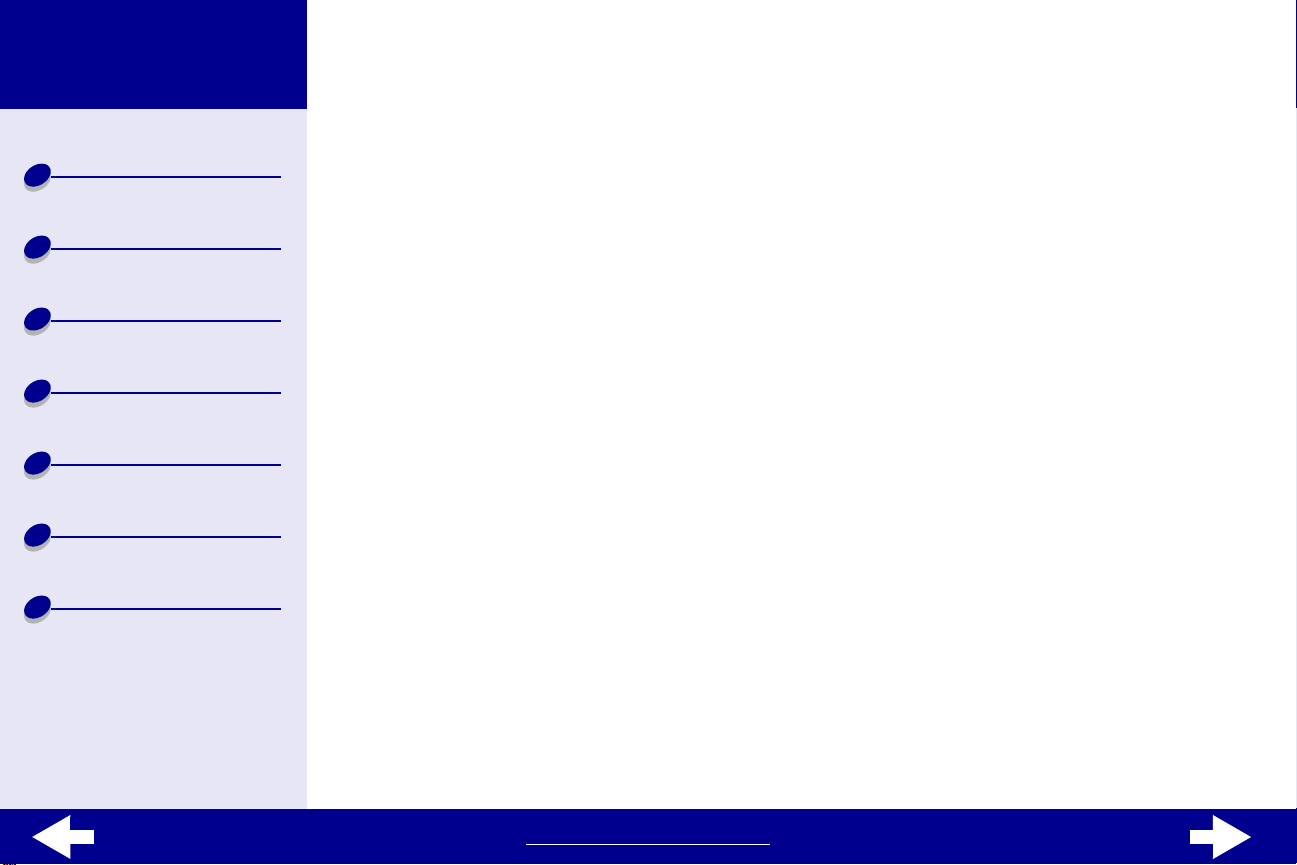
Lexmark Z13
Lexmark Z23
Lexmark Z33
Présentation de
l’imprimante
LexmarkTM Z13 Color Jetprinter
Lexmark Z23 Color Jetprinter
Lexmark Z33 Color Jetprinter
Guide de l'utilisateur pour Macintosh OS 8.6 à 9.1
TM
Impression de base
Suggestions
d'impression
Maintenance
Dépannage
Avis
Index
Utilisez ce guide en cas de questions sur l’utilisation de l’imprimante.
Navigation
Cliquez sur les rubriques du panneau de gauche pour atteindre les pages désirées.
•
Cliquez sur le
•
Cliquez sur les flèches situées en bas de l’écran pour passer à la page suivante ou
•
précédente.
Recherche
1
Dans le menu Edition de l'application Acrobat, sélectionnez Rechercher.
2
Dans la zone de texte Rechercher, entrez le mot ou la phrase désiré(e).
3
Cliquez sur Rechercher.
texte en bleu
pour passer à d’autres sections de ce guide.
www.lexmark.com
Page 2
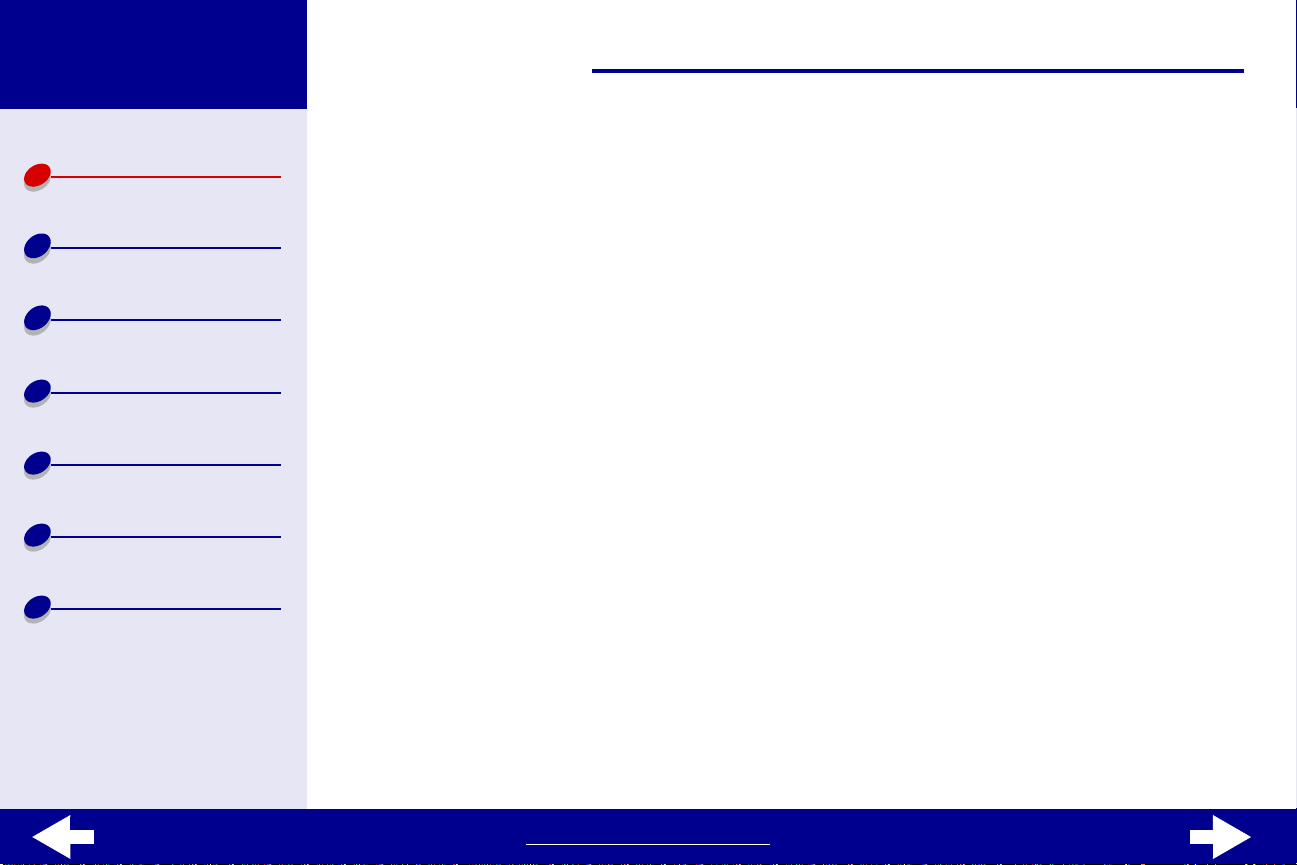
Lexmark Z13
Lexmark Z23
Lexmark Z33
2Présentation de l’imprimante
Présentation de
l’imprimante
Impression de base
Suggestions
d'impression
Maintenance
Dépannage
Avis
Index
Impression
Dans le menu Fichier de l’application Acrobat :
1
Choisissez Configuration de l’impression et sélectionnez le bouton correspondant à
l’orientation Paysage puis cliquez sur OK.
2
Sélectionnez Imprimer, indiquez les pages que vous souhaitez imprimer et cliquez sur
Imprimer.
Cette section contient des informations sur le logiciel et le matériel de l’imprimante et indique
comment ils interagissent.
• Présentation du logiciel de l’imprimante
• Présentation des composants de l’imprimante
www.lexmark.com
Page 3
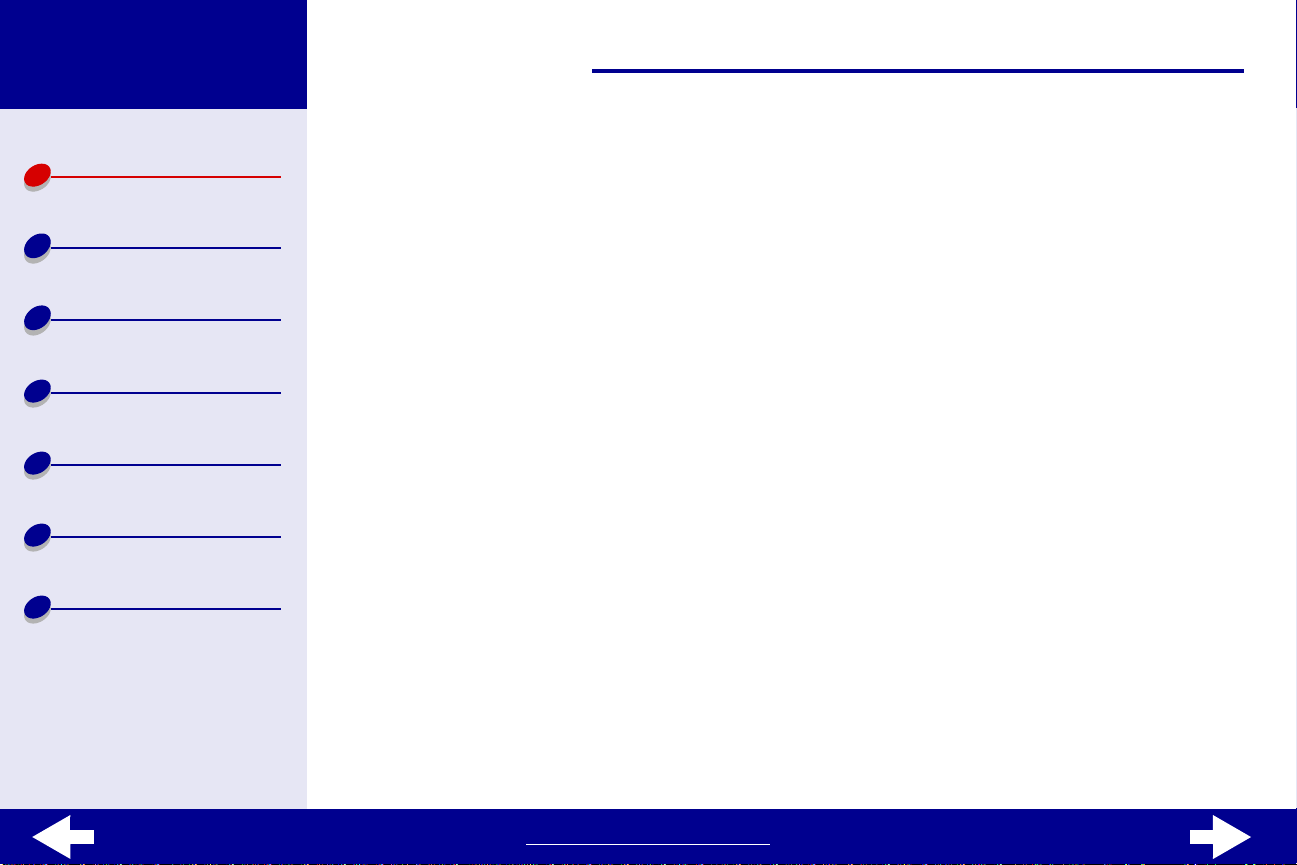
Lexmark Z13
Lexmark Z23
Lexmark Z33
3Présentation de l’imprimante
Présentation de
l’imprimante
Impression de base
Suggestions
d'impression
Maintenance
Dépannage
Avis
Index
Présentation du logiciel de l’imprimante
Le logiciel de l’imprimante comprend les éléments suivants :
•
Boîte de dialogue Mise en page
•
Boîte de dialogue Imprimer
•
Tableau de bord
Lors de l'installation du logiciel de l'imprimante, les boîtes de dialogue Mise en page et
Imprimer comportent les paramètres par défaut. Pour imprimer un document classique sur du
papier ordinaire, utilisez les paramètres par défaut suivants :
•
Qualité : Normale
•
Type de papier : Ordinaire
•
Format papier : A4 ou US Letter
•
Orientation : Portrait
Pour personnaliser les paramètres de votre document, utilisez les boîtes de dialogue Mise en
page et Imprimer. Pour de plus amples informations sur les paramètres à sélectionner pour
votre document, voir
Suggestions d'impression
.
www.lexmark.com
Page 4
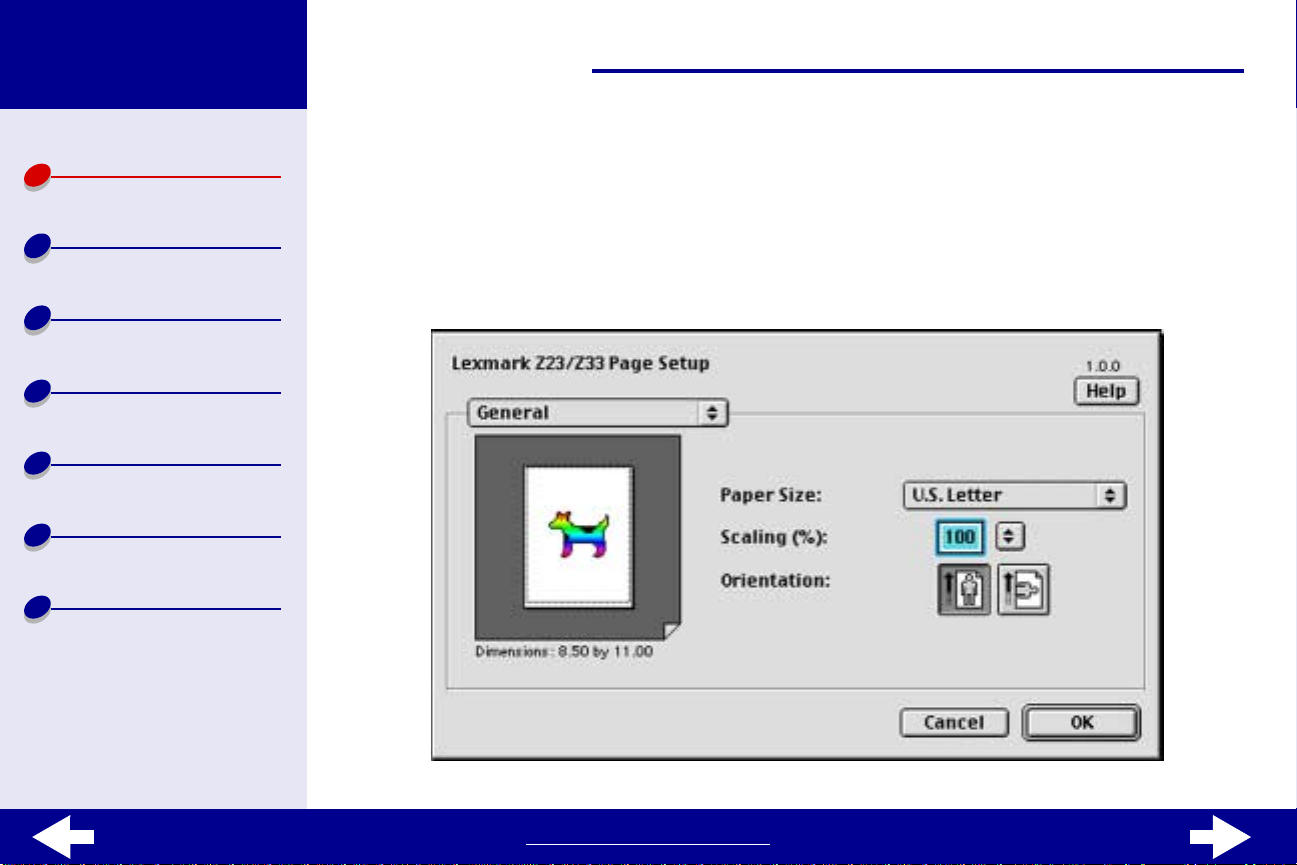
Lexmark Z13
Lexmark Z23
Lexmark Z33
4Présentation de l’imprimante
Présentation de
l’imprimante
Impression de base
Suggestions
d'impression
Maintenance
Dépannage
Avis
Index
Boîte de dialogue Mise en page
Lorsque votre document est ouvert, utilisez la boîte de dialogue Mise en page pour
sélectionner des paramètres, tels que le format et l’orientation du papier.
Pour personnaliser les paramètres de la boîte de dialogue Mise en page :
1
Dans le menu Fichier de votre application, cliquez sur Mise en page.
www.lexmark.com
Page 5
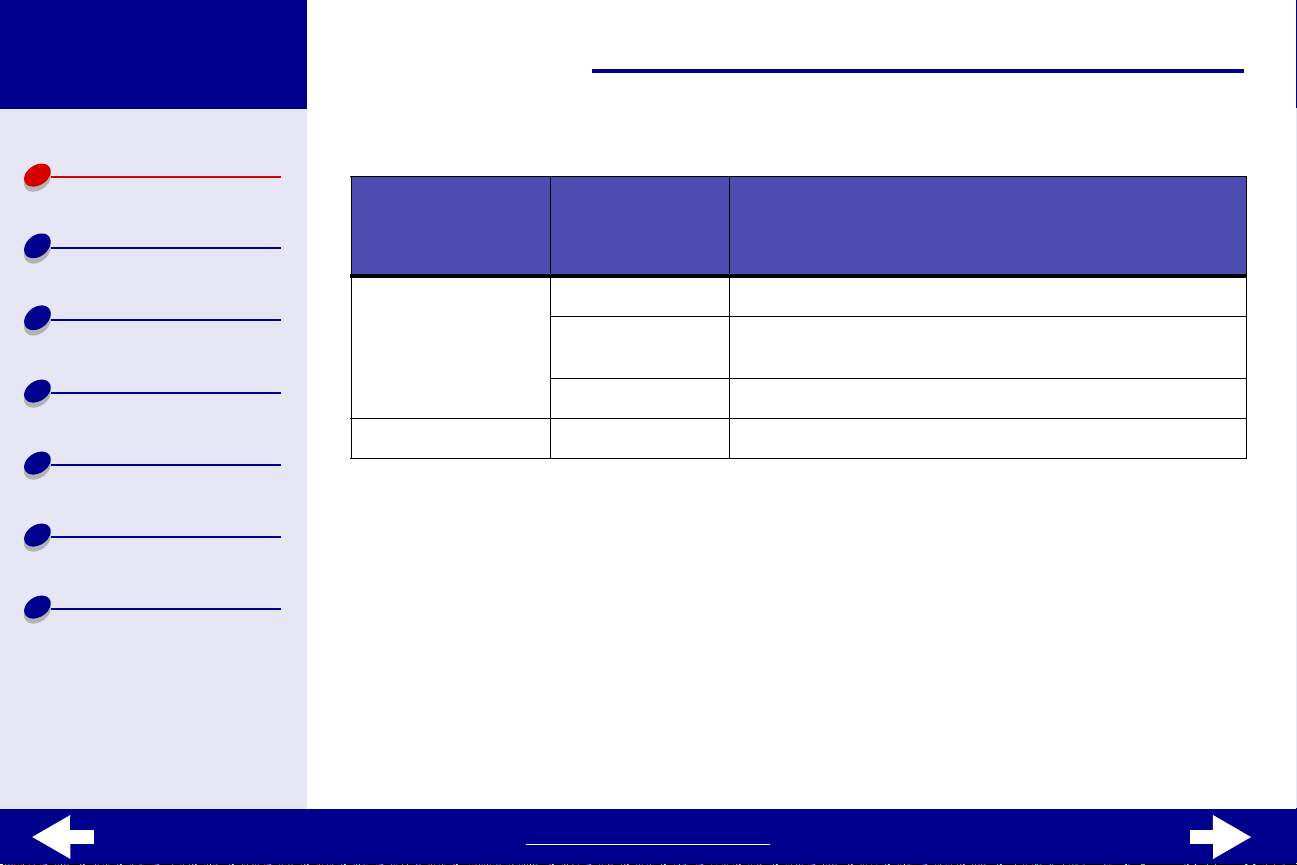
Lexmark Z13
Lexmark Z23
Lexmark Z33
Présentation de
l’imprimante
Impression de base
Suggestions
d'impression
Maintenance
2
Changez les paramètres en fonction de vos besoins.
Dans le menu
local s’ouvrant en
haut à gauche,
choisissez :
Général Format papier Sélectionner un format de papier.
Sélectionnez : Si vous voulez :
Echelle Modifier la valeur d'échelle du document. Les valeurs
possibles sont comprises entre 25 % et 400 %.
Orientation Choisir portrait ou paysage.
5Présentation de l’imprimante
Dépannage
Avis
Index
Filigrane Filigranes Sélectionner un motif de filigrane.
•
Cliquez sur OK pour appliquer les paramètres et fermer la boîte de dialogue
Mise en page.
• Pour des informations supplémentaires sur les paramètres de la boîte de dialogue
Mise en page, cliquez sur le bouton Aide pour afficher l’aide du logiciel de
l’imprimante. Une fois que vous avez fini, cliquez sur Terminé.
www.lexmark.com
Page 6
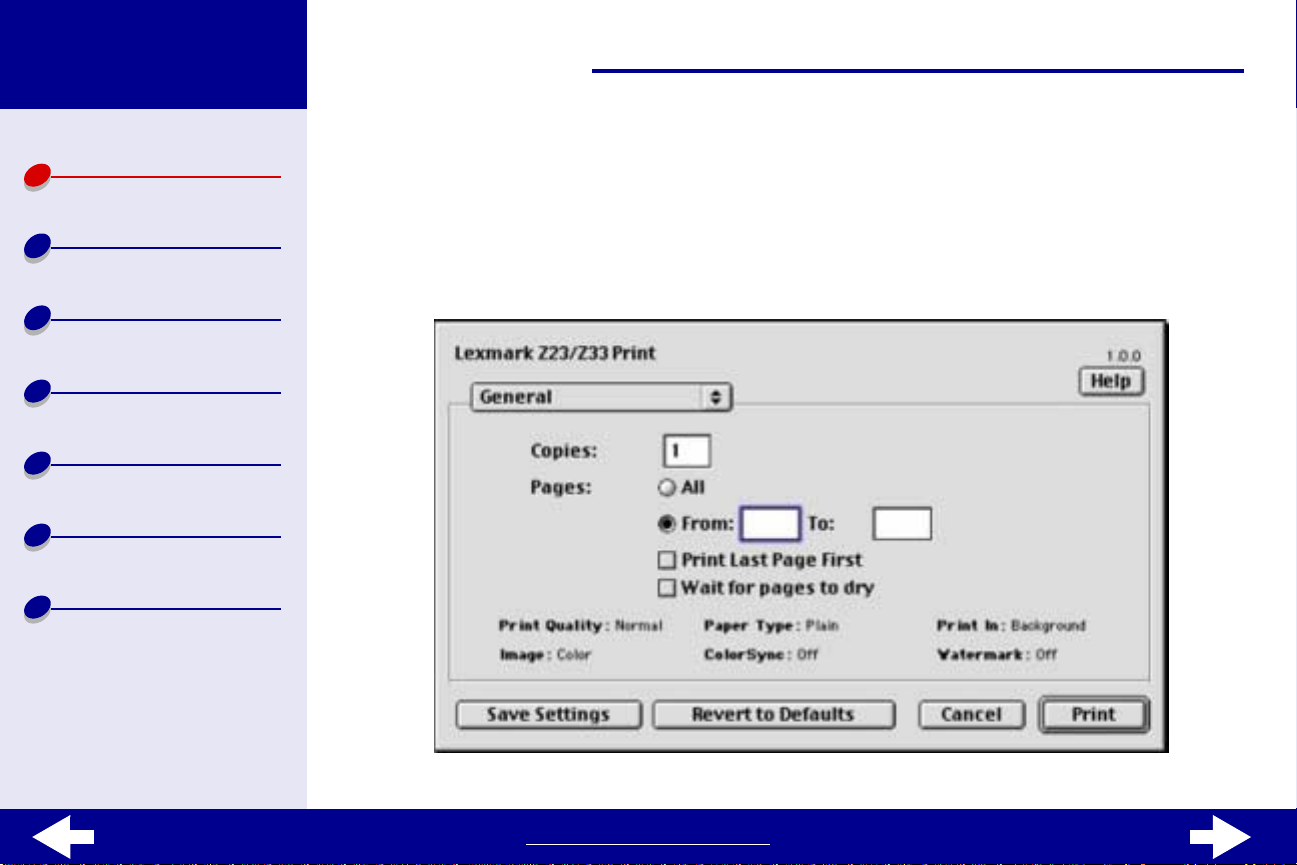
Lexmark Z13
Lexmark Z23
Lexmark Z33
6Présentation de l’imprimante
Présentation de
l’imprimante
Impression de base
Suggestions
d'impression
Maintenance
Dépannage
Avis
Index
Boîte de dialogue Imprimer
Lorsque votre document est ouvert, vous pouvez utiliser la boîte de dialogue Imprimer pour
sélectionner des paramètres qui auront une incidence sur l’apparence de votre document.
Pour personnaliser les paramètres de la boîte de dialogue Imprimer :
1
Dans le menu Fichier de votre application, sélectionnez Imprimer.
www.lexmark.com
Page 7
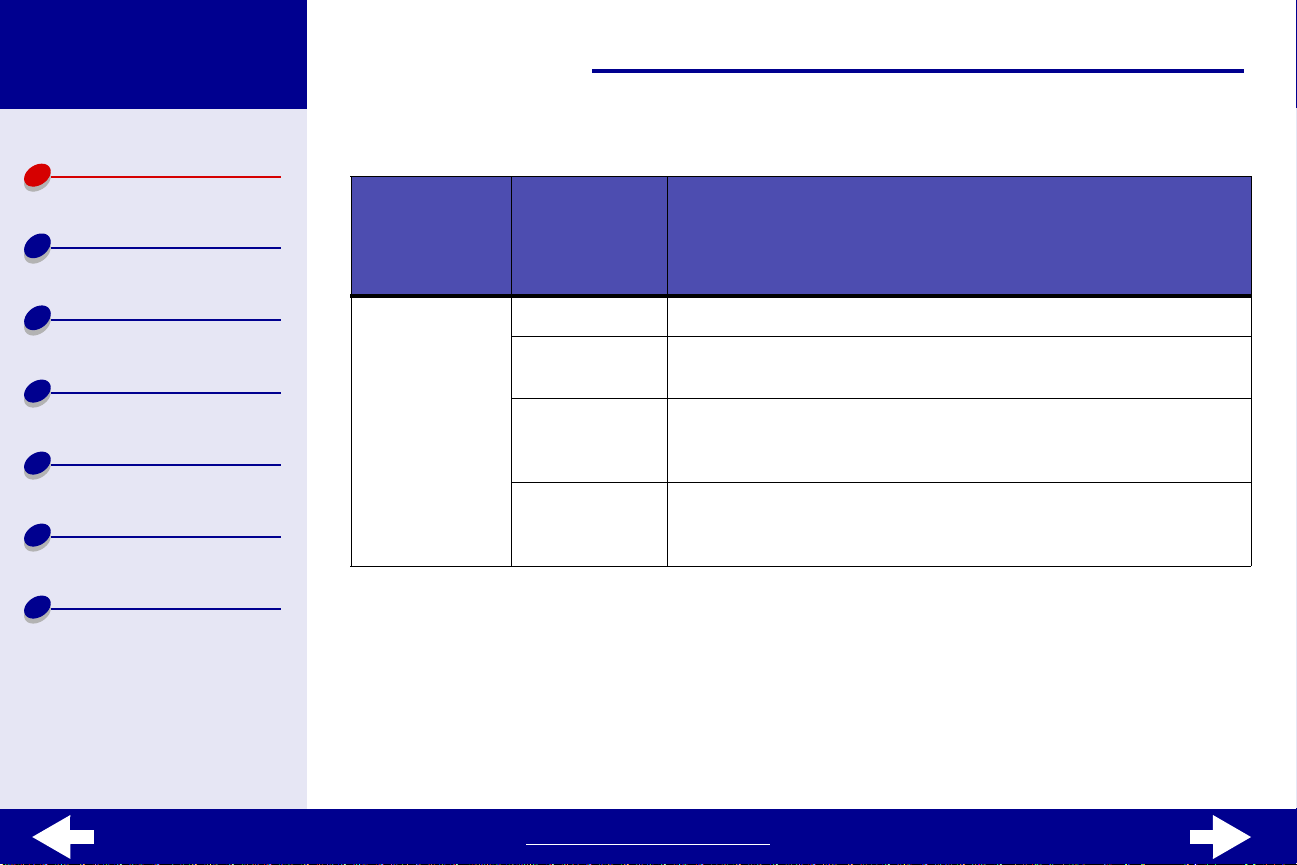
Lexmark Z13
Lexmark Z23
Lexmark Z33
Présentation de
l’imprimante
Impression de base
Suggestions
d'impression
2
Changez les paramètres en fonction de vos besoins.
Dans le
menu local
s’ouvrant en
haut à gauche,
choisissez :
Général Copies Indiquer le nombre de copies à imprimer.
Sélectionnez : Si vous voulez :
7Présentation de l’imprimante
Maintenance
Dépannage
Avis
Index
Pages Imprimer toutes les pages d’un document ou une plage de
pages données.
Commencer
par la dernière
page.
Laisser sécher
les pages.
Imprimer les pages dans l’ordre inverse (la première page se
trouve ainsi sur le dessus de la pile dans le plateau de sortie
papier).
Augmenter le délai entre la sortie des pages. Sélectionnez cette
option si vous souhaitez empêcher l’apparition de bavures sur
certains documents.
www.lexmark.com
Page 8
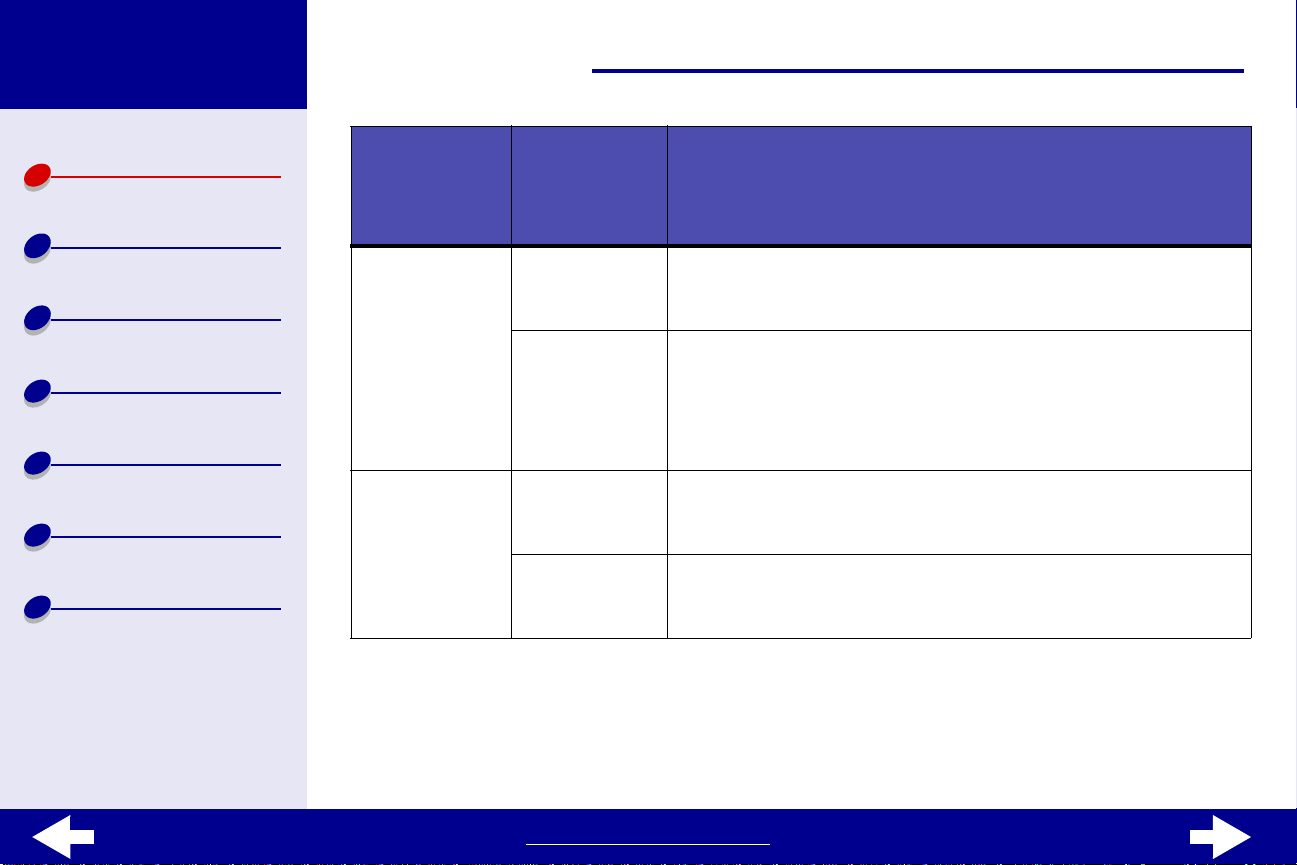
Lexmark Z13
Lexmark Z23
Lexmark Z33
8Présentation de l’imprimante
Présentation de
l’imprimante
Impression de base
Suggestions
d'impression
Maintenance
Dépannage
Avis
Index
Dans le
menu local
s’ouvrant en
haut à gauche,
choisissez :
Type/Qualité
papier
Couleur Correspon-
Sélectionnez : Si vous voulez :
Type de papier Indiquer le type de papier chargé dans l’imprimante.
Qualité
d’impression
dance ColorSync
Correspondance couleur
interne
Sélectionner Ordinaire, Couché, Transparent, T ransfert sur tissu
ou Glacé/Papier photo.
Sélectionner Brouillon, Normale, Meilleure ou Supérieure.
La qualité d’impression Normale est recommandée pour la
plupart des documents. Si vous sélectionnez un paramètre plus
élevé, la qualité de l'impression sera meilleure mais l'impression
du document s’en trouverera ralentie.
Sélectionner un profil d’imprimante pour faire correspondre les
couleurs à l’écran avec les couleurs du document.
Laisser le pilote d’imprimante faire correspondre les couleurs à
l’écran avec les couleurs du document.
www.lexmark.com
Page 9
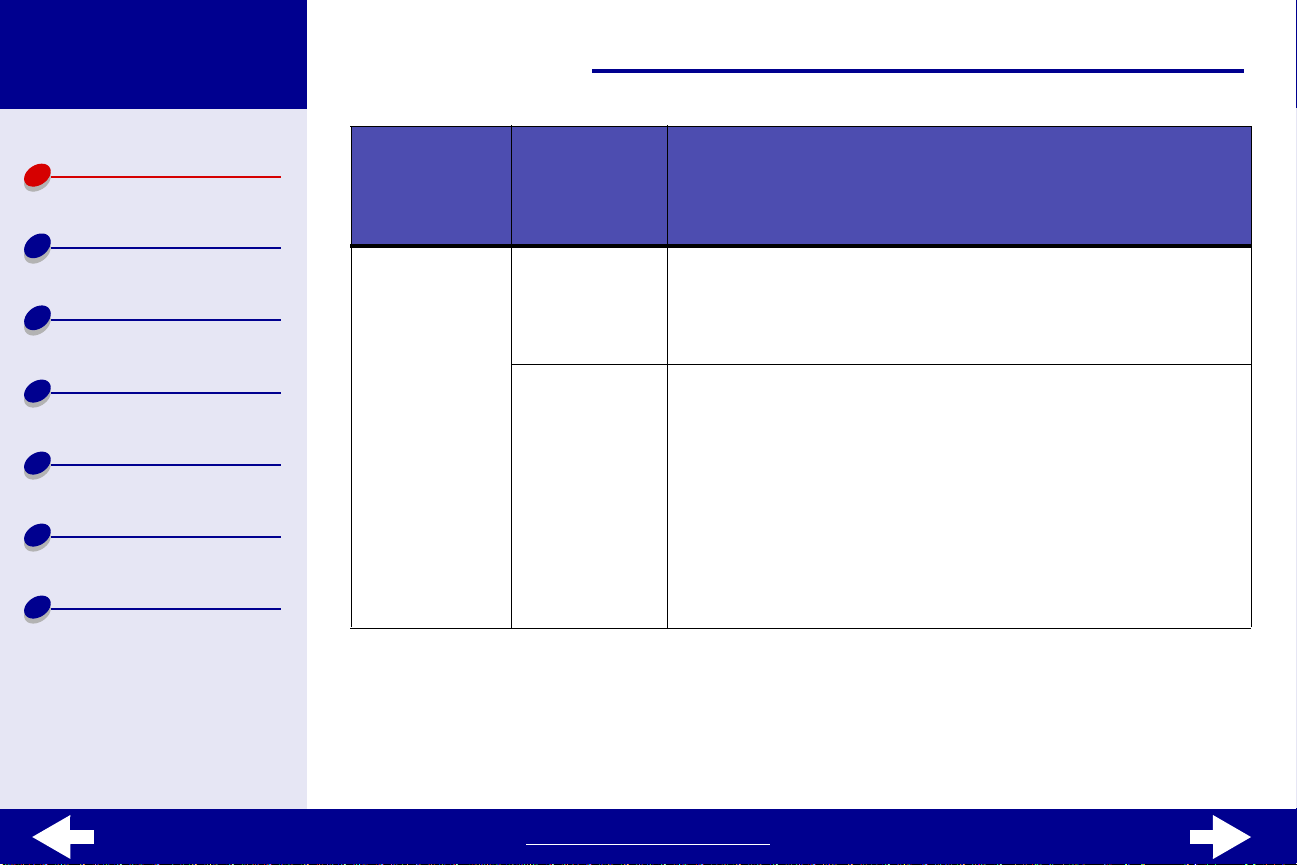
Lexmark Z13
Lexmark Z23
Lexmark Z33
9Présentation de l’imprimante
Présentation de
l’imprimante
Impression de base
Suggestions
d'impression
Maintenance
Dépannage
Avis
Index
Dans le
menu local
s’ouvrant en
haut à gauche,
choisissez :
Impression en
arrière-plan
Sélectionnez : Si vous voulez :
Impression : en
premier plan
Impression : en
arrière-plan
Imprimer lorsque les ressources système sont insuffisantes
pour imprimer en arrière-plan.
Remarque :
• Imprimer la plupart des documents. L’impression en
arrière-plan est recommandée pour toutes les tâches, à
moins qu’un problème ne survienne.
• Sélectionner une date et une heure exacte pour
l’impression du document.
• Marquer un travail d’impression comme Urgent.
• Mettre un travail d’impression en attente.
Remarque :
Vous ne pourrez pas utiliser votre ordinateur
lors de l’impression en premier plan.
Vous pouvez utiliser votre ordinateur lors de
l’impression en arrière-plan.
Pour des informations supplémentaires sur les paramètres de la boîte de dialogue
Mise en page, cliquez sur le bouton Aide pour afficher l’aide du logiciel de
l’imprimante. Une fois que vous avez fini, cliquez sur Terminé.
3
Cliquez sur Imprimer pour appliquer vos paramètres et imprimer votre document.
www.lexmark.com
Page 10
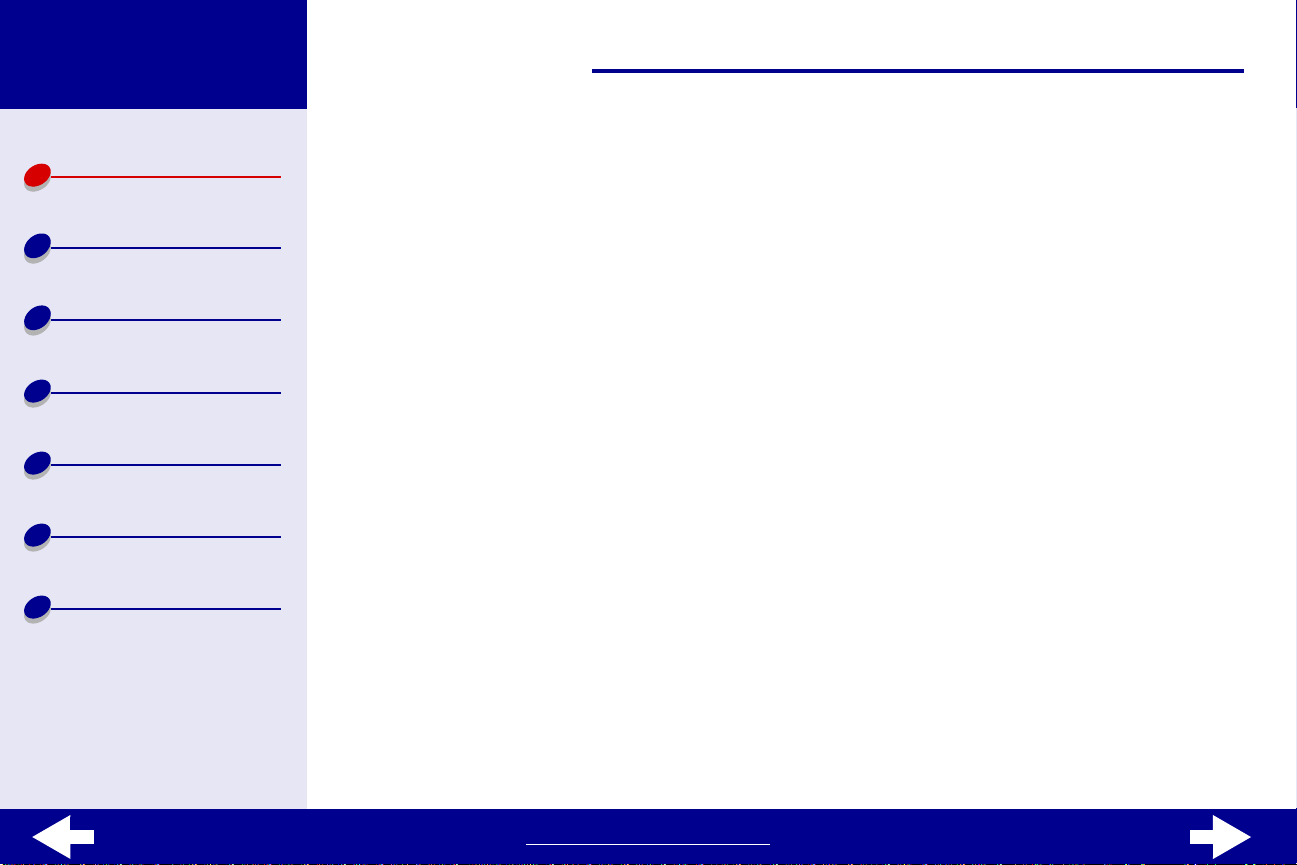
Lexmark Z13
Lexmark Z23
Lexmark Z33
10Présentation de l’imprimante
Présentation de
l’imprimante
Impression de base
Suggestions
d'impression
Maintenance
Dépannage
Avis
Index
Tableau de bord
Utilisez le Tableau de bord pour :
•
Afficher les niveaux d'encre.
•
Installer les cartouches d’encre.
•
Aligner les cartouches d'encre.
•
Nettoyer les buses d'impression.
•
Imprimer une page de test.
•
Commander des fournitures.
•
Afficher le numéro de version du logiciel de l’imprimante et les informations sur le
copyright.
www.lexmark.com
Page 11
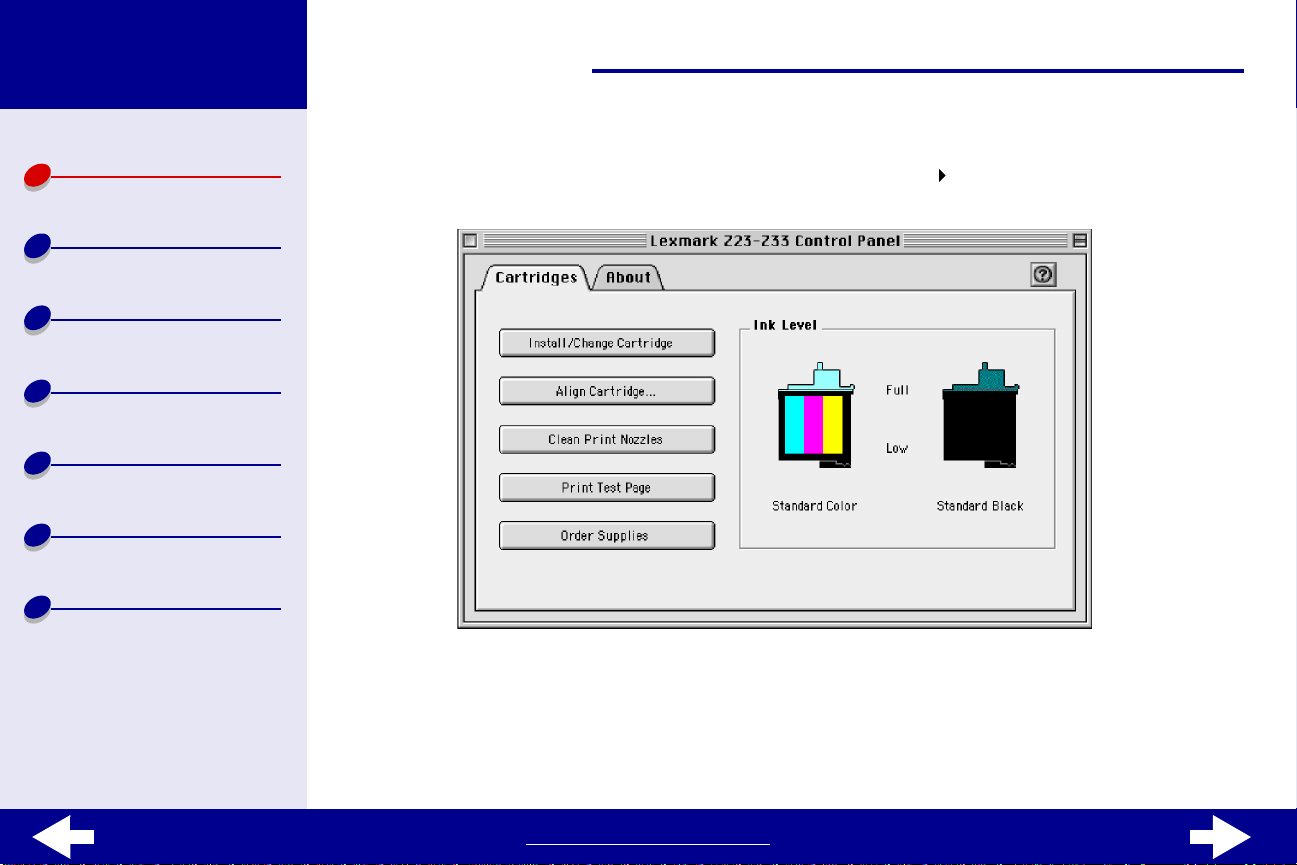
Lexmark Z13
Lexmark Z23
Lexmark Z33
11Présentation de l’imprimante
Présentation de
l’imprimante
Impression de base
Suggestions
d'impression
Maintenance
Dépannage
Avis
Index
Pour ouvrir le Tableau de bord :
1
Dans le menu Pomme, choisissez Tableaux de bord le tableau de bord
correspondant à votre imprimante.
Pour en savoir plus, cliquez sur ? afin d’afficher l’aide du logiciel de l’imprimante. Une
fois que vous avez fini, cliquez sur Terminé.
2
Cliquez sur la case de fermeture située dans l’angle supérieur gauche afin de
refermer le Tableau de bord.
www.lexmark.com
Page 12
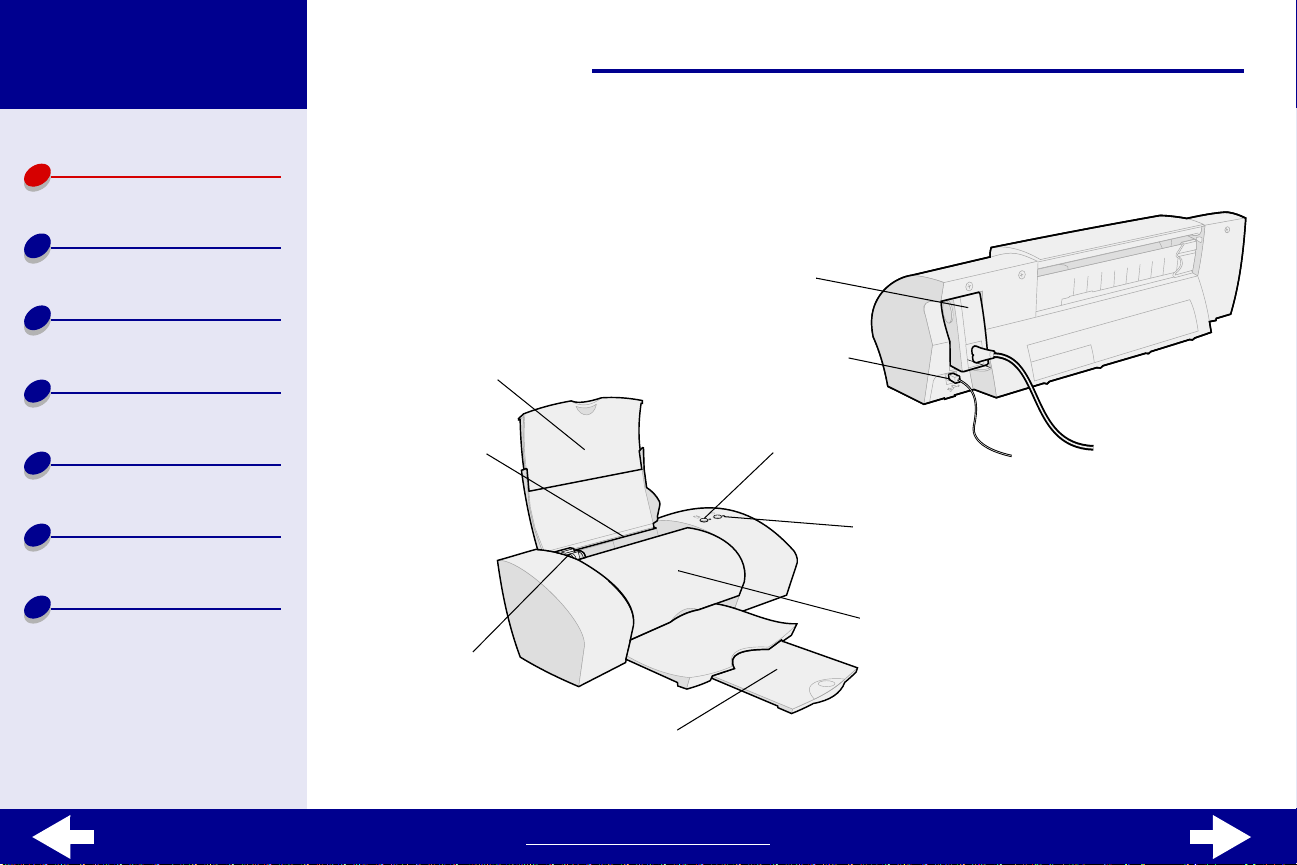
Lexmark Z13
Lexmark Z23
Lexmark Z33
12Présentation de l’imprimante
Présentation de
l’imprimante
Impression de base
Suggestions
d'impression
Maintenance
Dépannage
Avis
Index
Présentation des composants de l’imprimante
Le tableau commençant à la page suivante contient une description de chaque pièce..
Unité d'alimentation
Support papier
Dispositif
d'alimentation
Guide papier
Connecteur USB
Bouton d’alimentation
papier
d'alimentation papier
et
Témoin
Bouton marche/
et
arrêt
marche/arrêt
Carter avant
Témoin
Bac de sortie
du papier
www.lexmark.com
Page 13
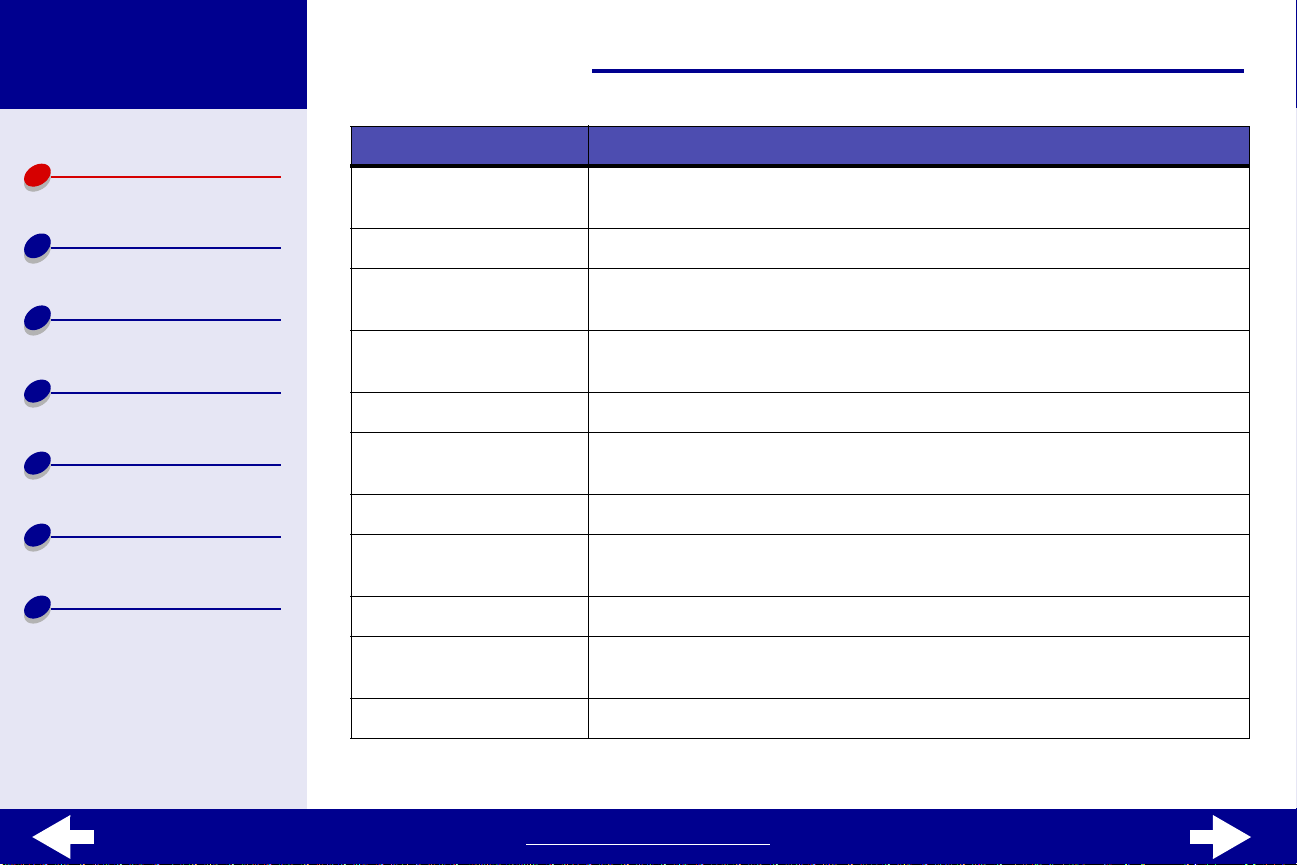
Lexmark Z13
Lexmark Z23
Lexmark Z33
13Présentation de l’imprimante
Présentation de
l’imprimante
Impression de base
Suggestions
d'impression
Maintenance
Dépannage
Avis
Index
Utilisez ceci... Si vous voulez :
Carter avant • Installer ou remplacer une cartouche.
• Dégager un bourrage papier.
Bac de sortie du papier Empiler le papier après l'impression.
Bouton d’alimentation
papier
Témoin d'alimentation
papier
Guide papier Vous assurer que l'alimentation en papier s'effectue correctement.
Support papier Maintenir le papier à la verticale dans le dispositif d'alimentation. Vérifiez
Bouton marche/arrêt Allumer ou éteindre l'imprimante.
Témoin marche/arrêtVérifier l'état de l'imprimante. Pour plus d'informations, voir
Unité d'alimentation Alimenter l'imprimante en électricité.
Dispositif d'alimentation Alimenter automatiquement l’imprimante en papier ordinaire ou spécial.
• Ejecter du papier de l'imprimante.
• Faire avancer une feuille de papier dans le dispositif d’alimentation.
Vérifier l'état de l'imprimante. Pour plus d'informations, voir
Présentation des messages d’erreur et des témoins clignotants
que le support du papier est entièrement déployé.
Présentation des messages d’erreur et des témoins clignotants
Pour plus d'informations, voir
Suggestions d'impression
.
.
.
Connecteur USB Raccorder l'imprimante à l’ordinateur à l’aide d’un câble USB.
www.lexmark.com
Page 14
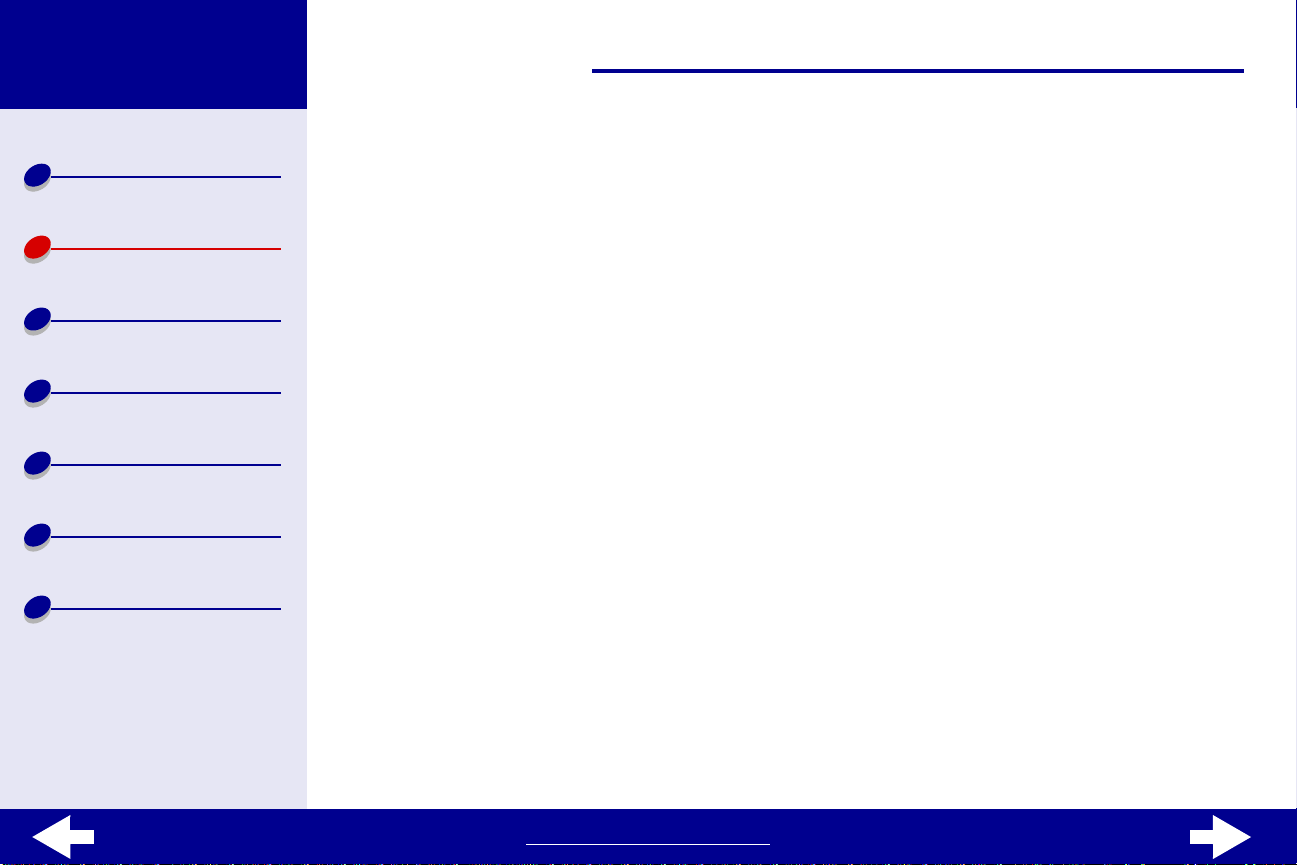
Lexmark Z13
Lexmark Z23
Lexmark Z33
14Impression de base
Présentation de
l’imprimante
Impression de base
Suggestions
d'impression
Maintenance
Dépannage
Avis
Index
Il n’y a rien de plus facile qu’une impression :
Etape 1 : Chargez le papier.
Etape 2 : Personnalisez les paramètres d'impression.
Etape 3 : Imprimez votre document.
Remarque :
Pour obtenir de l'aide relative à l'impression sur des papiers spéciaux
(papier photo, papier continu, transparents ou transferts sur tissus), voir
Suggestions d'impression
.
www.lexmark.com
Page 15
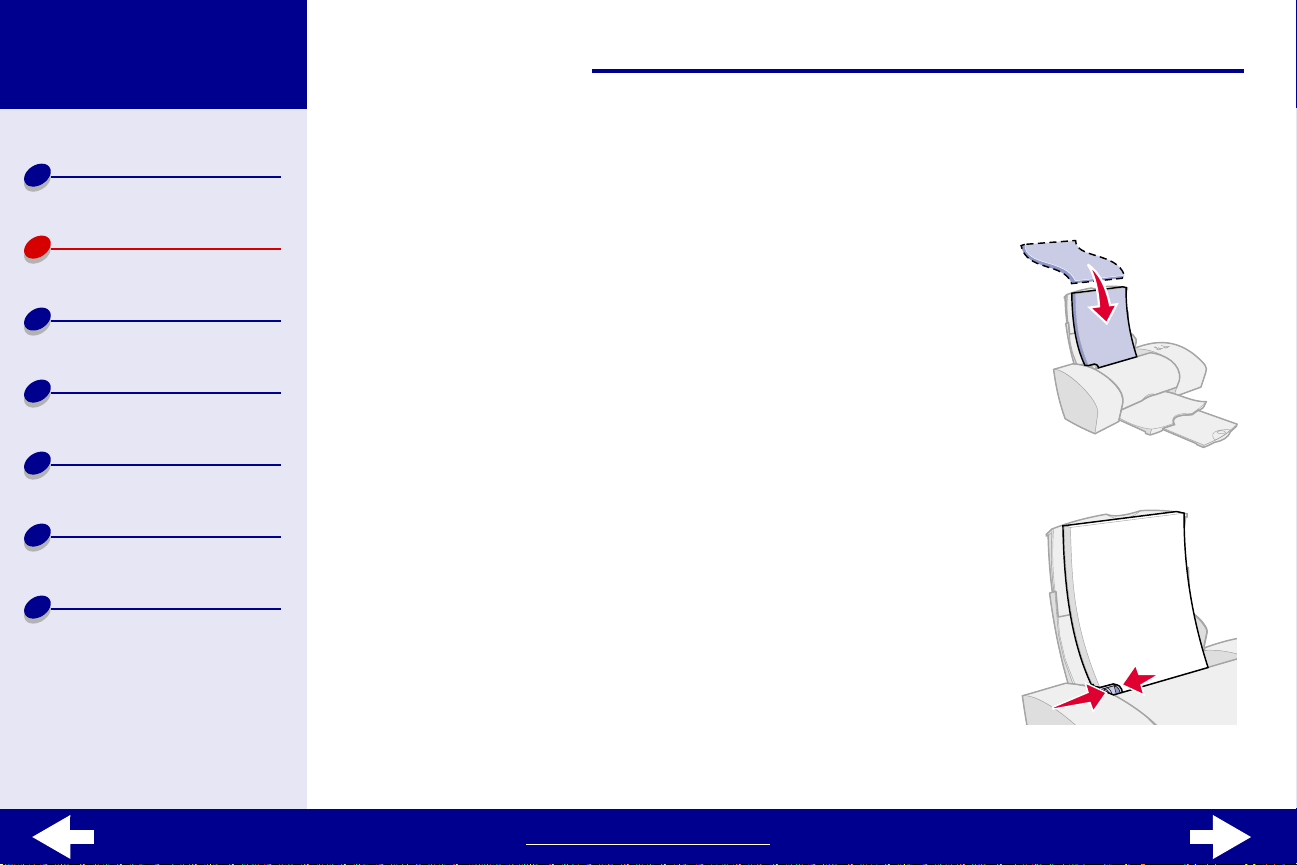
Lexmark Z13
Lexmark Z23
Lexmark Z33
15Impression de base
Présentation de
l’imprimante
Impression de base
Suggestions
d'impression
Maintenance
Dépannage
Avis
Index
Etape 1 : Chargez le papier.
Vous pouvez charger jusqu'à 100 feuilles de papier ordinaire, selon leur épaisseur.
1
Vérifiez que le support du papier est à la verticale et
entièrement déployé.
2
Placez le papier contre le bord droit du support, face à
imprimer tournée vers vous.
Remarque :
3
Exercez une pression sur la languette d'ouverture et le
guide papier pour les rapprocher. Faites glisser le guide
papier jusqu’au bord gauche des feuilles.
Pour obtenir des informations sur le papier spécial, voir
Suggestions d'impression
Si vous chargez du papier de format Lettre,
alignez le haut de la page sur le haut du
support.
.
www.lexmark.com
Page 16
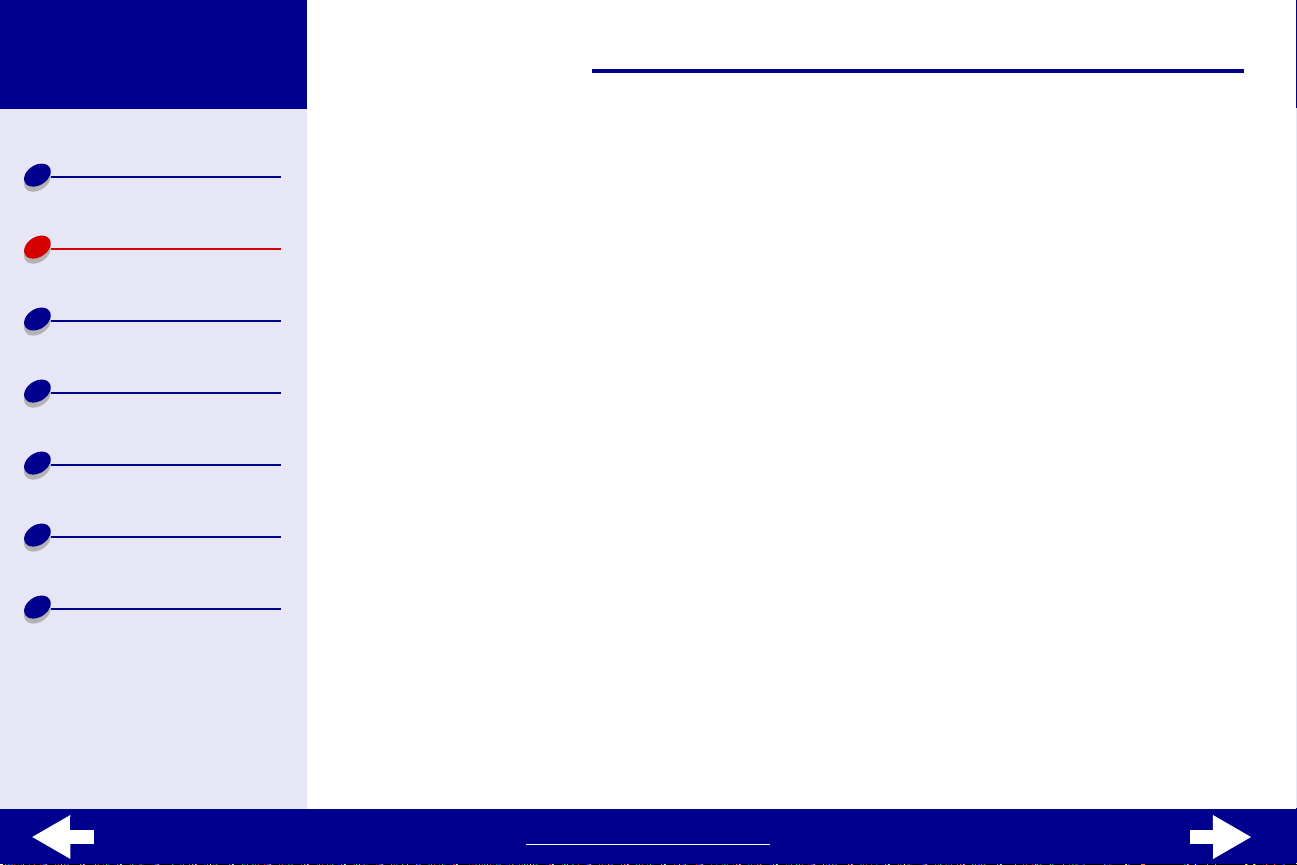
Lexmark Z13
Lexmark Z23
Lexmark Z33
16Impression de base
Présentation de
l’imprimante
Impression de base
Suggestions
d'impression
Maintenance
Dépannage
Avis
Index
Etape 2 : Personnalisez les paramètres
d'impression.
Si vous utilisez un papier de format A4 ou Lettre et que vous souhaitez obtenir une qualité
d’impression ordinaire à une vitesse normale, il n’est pas nécessaire d'ajuster les paramètres
de l’imprimante.
Si vous utilisez du papier spécial, reportez-vous à la section
de personnaliser les paramètres de votre imprimante.
Pour plus d’informations sur les différents paramètres de l’imprimante, voir
logiciel de l’imprimante
.
Suggestions d'impression
Présentation du
afin
www.lexmark.com
Page 17
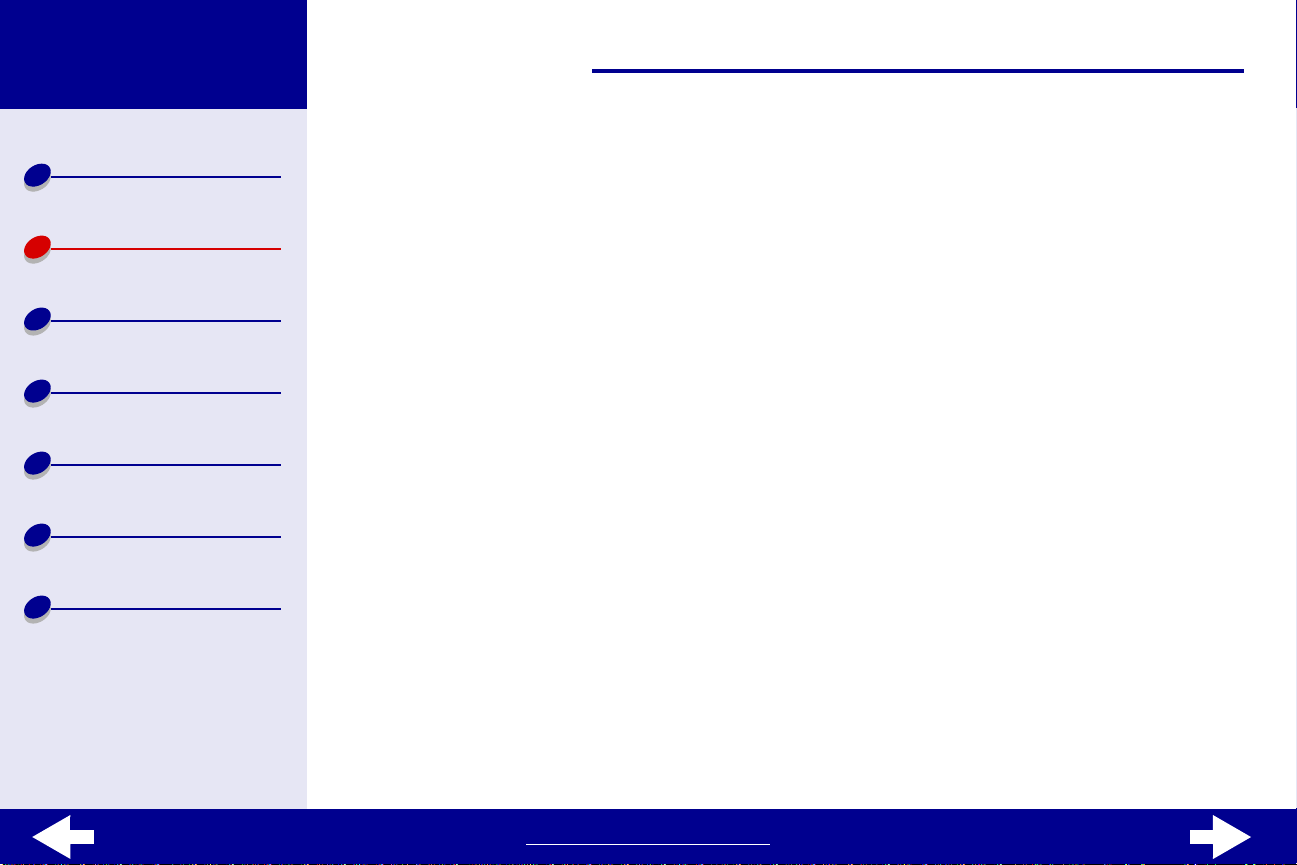
Lexmark Z13
Lexmark Z23
Lexmark Z33
17Impression de base
Présentation de
l’imprimante
Impression de base
Suggestions
d'impression
Maintenance
Dépannage
Avis
Index
Etape 3 : Imprimez votre document.
Une fois que vous avez chargé le papier et personnalisé les paramètres de l’imprimante (le
cas échéant), vous êtes prêt à lancer une impression :
1
Dans le menu Fichier de l’application, sélectionnez Imprimer.
2
Cliquez sur Imprimer.
www.lexmark.com
Page 18
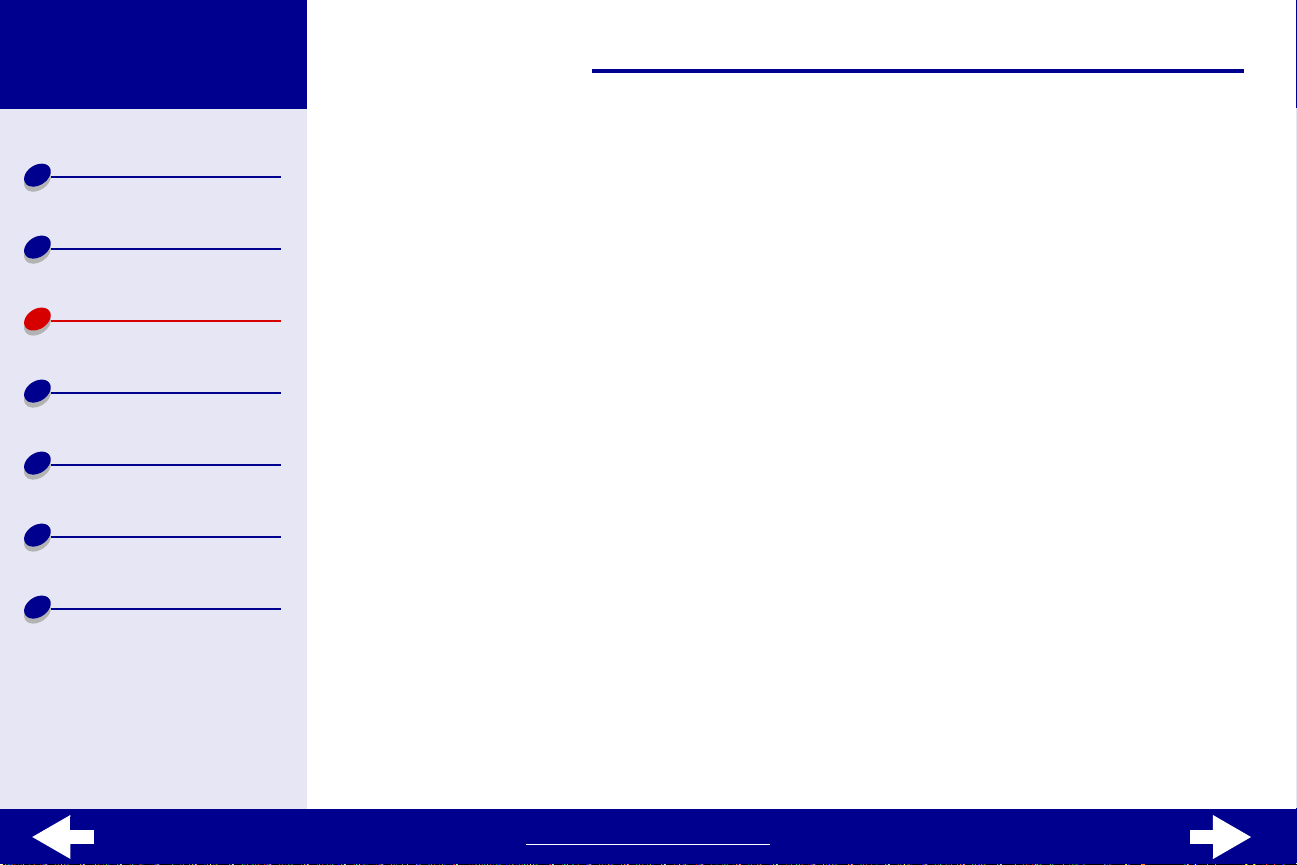
Lexmark Z13
Lexmark Z23
Lexmark Z33
18Suggestions d'impression
Présentation de
l’imprimante
Impression de base
Suggestions
d'impression
Maintenance
Dépannage
Avis
Index
Votre imprimante peut imprimer bien plus que des documents de texte ordinaires. Cette
section vous explique comment bénéficier au mieux de votre imprimante, en vous guidant
pas à pas tout au long de l’impression de vos documents personnalisés.
• Impression de photos
• Impression sur du papier à
haute résolution
• Impression de cartes
• Impression d’étiquettes
• Impression sur du papier
personnalisé
• Impression d’un transfert
sur tissus
• Impression d’enveloppes
• Impression de transparents
• Impression d’images
couleur en noir et blanc
• Impression inversée de
votre document
• Impression sur du papier
bannière
www.lexmark.com
Page 19
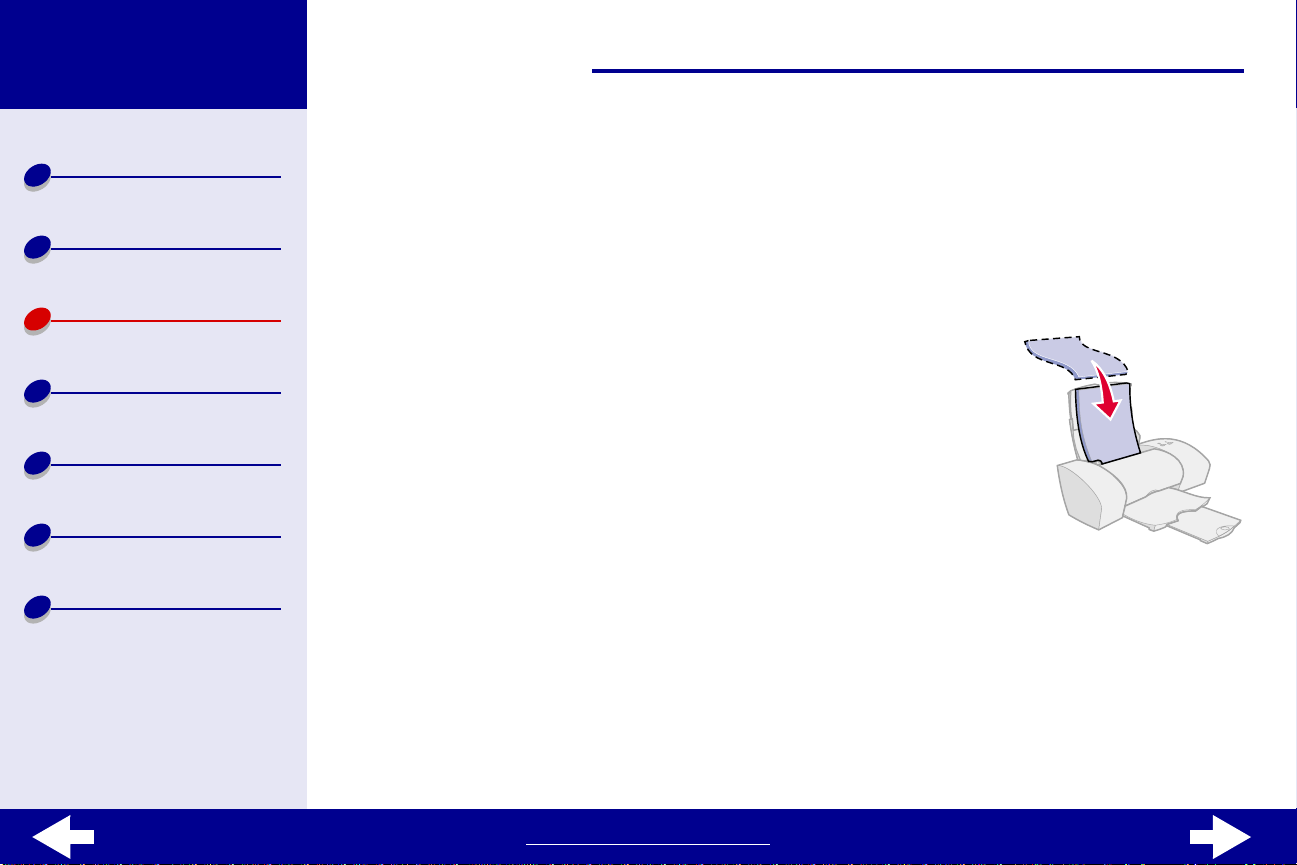
Lexmark Z13
Lexmark Z23
Lexmark Z33
19Suggestions d'impression
Présentation de
l’imprimante
Impression de base
Suggestions
d'impression
Maintenance
Dépannage
Avis
Index
Impression de photos
Vous pouvez imprimer jusqu’à 25 feuilles de papier couch é, photo ou glacé, selon l’épaisseur
du papier utilisé. Vous voudrez peut-être imprimer vos photos sur du papier ordinaire avant
de charger du papier photo spécial et modifier vos paramètres. Pour imprimer une carte
photo, voir
Etape 1 : Chargez le papier photo.
•
•
•
•
Impression de cartes
Si des instructions ont été fournies avec le papier, lisez-les
attentivement.
Assurez-vous que la face glacée ou couchée est tournée
vers vous.
Chargez le papier photo de manière à ce qu'il touche le
côté droit du support papier.
Remarque :
Faites glisser le guide papier jusqu’au bord gauche du papier photo.
Assurez-vous que vous n'enfoncez pas trop le papier photo dans le
dispositif d'alimentation.
.
www.lexmark.com
Page 20
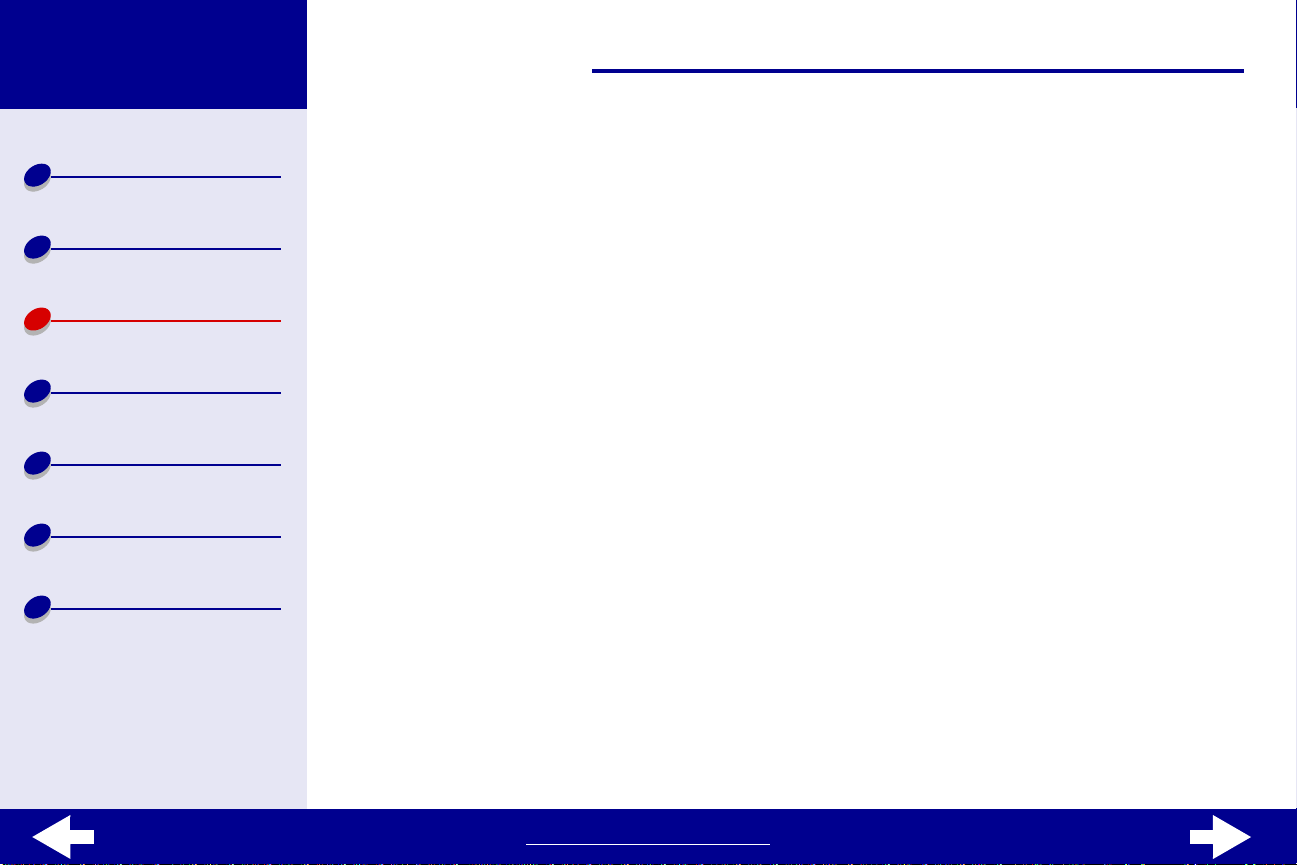
Lexmark Z13
Lexmark Z23
Lexmark Z33
20Suggestions d'impression
Présentation de
l’imprimante
Impression de base
Suggestions
d'impression
Maintenance
Dépannage
Avis
Index
Etape 2 : Personnalisez les paramètres de l’imprimante.
Pour obtenir de l'aide, voir Présentation du logiciel de l’imprimante.
1
Sélectionnez le format et l’orientation des feuilles :
a
Dans le menu Fichier de l’application, cliquez sur Mise en page.
b
Dans le menu local Format papier, sélectionnez le format approprié pour votre
photo. Pour sélectionner un format de papier personnalisé, voir Impression sur
du papier personnalisé.
c
Sélectionnez le mode Portrait ou Paysage.
d
Cliquez sur OK.
2
Sélectionnez un type de papier et une qualité d’impression.
a
Dans le menu Fichier de l’application, sélectionnez Imprimer.
b
Dans le menu local situé en haut à gauche de la boîte de dialogue d’impression,
sélectionnez Type/Qualité papier.
www.lexmark.com
Page 21
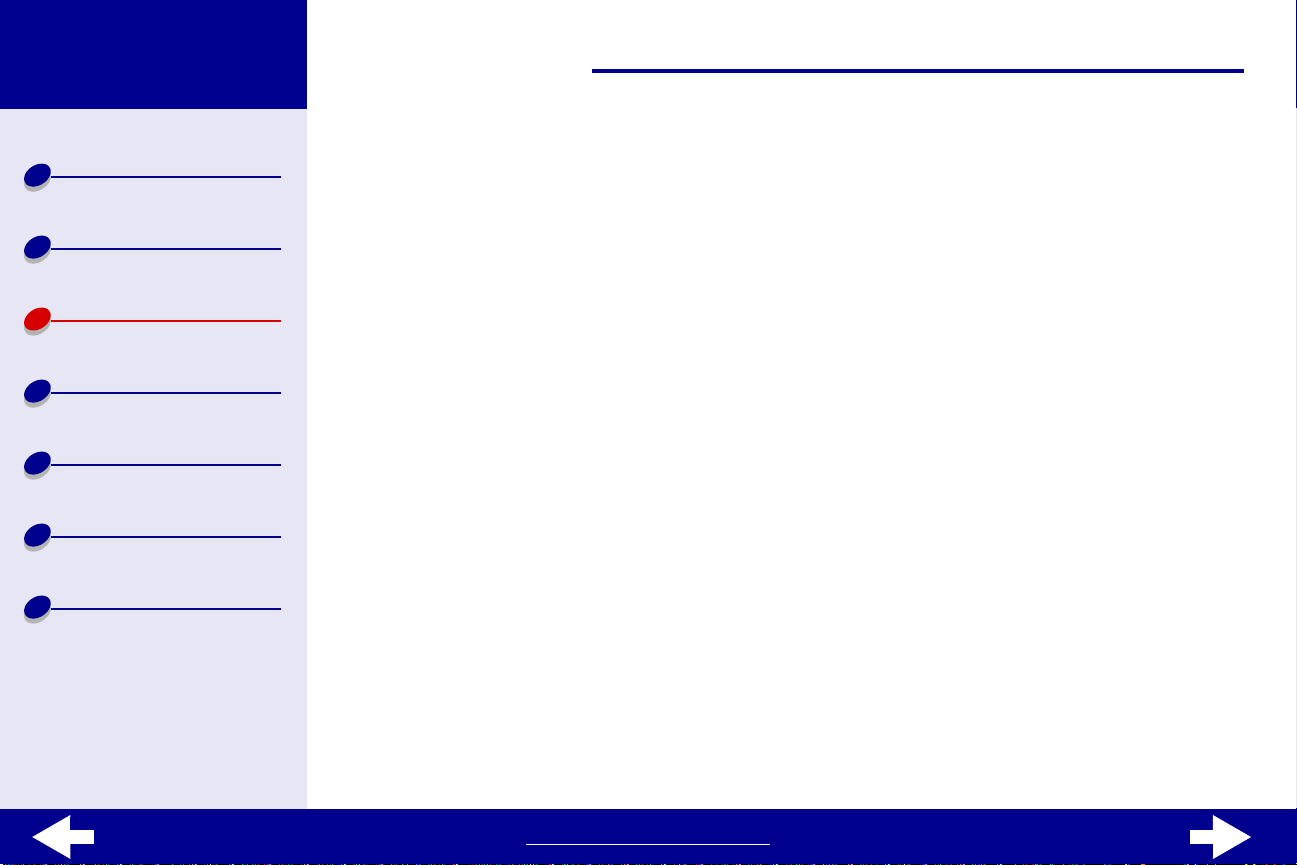
Lexmark Z13
Lexmark Z23
Lexmark Z33
Présentation de
l’imprimante
Impression de base
Suggestions
d'impression
Maintenance
Dépannage
c
Choisissez :
–
Couché ou Glacé/Papier photo comme type de papier.
–
Meilleure ou Supérieure comme qualité d’impression.
Remarque :
d
Dans le menu local, choisissez Couleur.
e
Sélectionnez Correspondance couleur interne.
f
Dans le menu local Aspect des couleurs, sélectionnez Couleurs naturelles.
g
Dans le menu local Demi-teintes, sélectionnez Diffusion (qualité).
Plus le paramètre de qualité d’impression est élevé, plus la qualité des
documents est bonne mais leur impression s’en trouve ralentie.
21Suggestions d'impression
Avis
Index
Etape 3 : Imprimez vos photos.
Cliquez sur Imprimer.
Remarque :
Afin d’éviter toute bavure, retirez les photos au fur et à mesure qu'elles
sortent de l'imprimante et laissez-les sécher avant de les empiler.
www.lexmark.com
Page 22
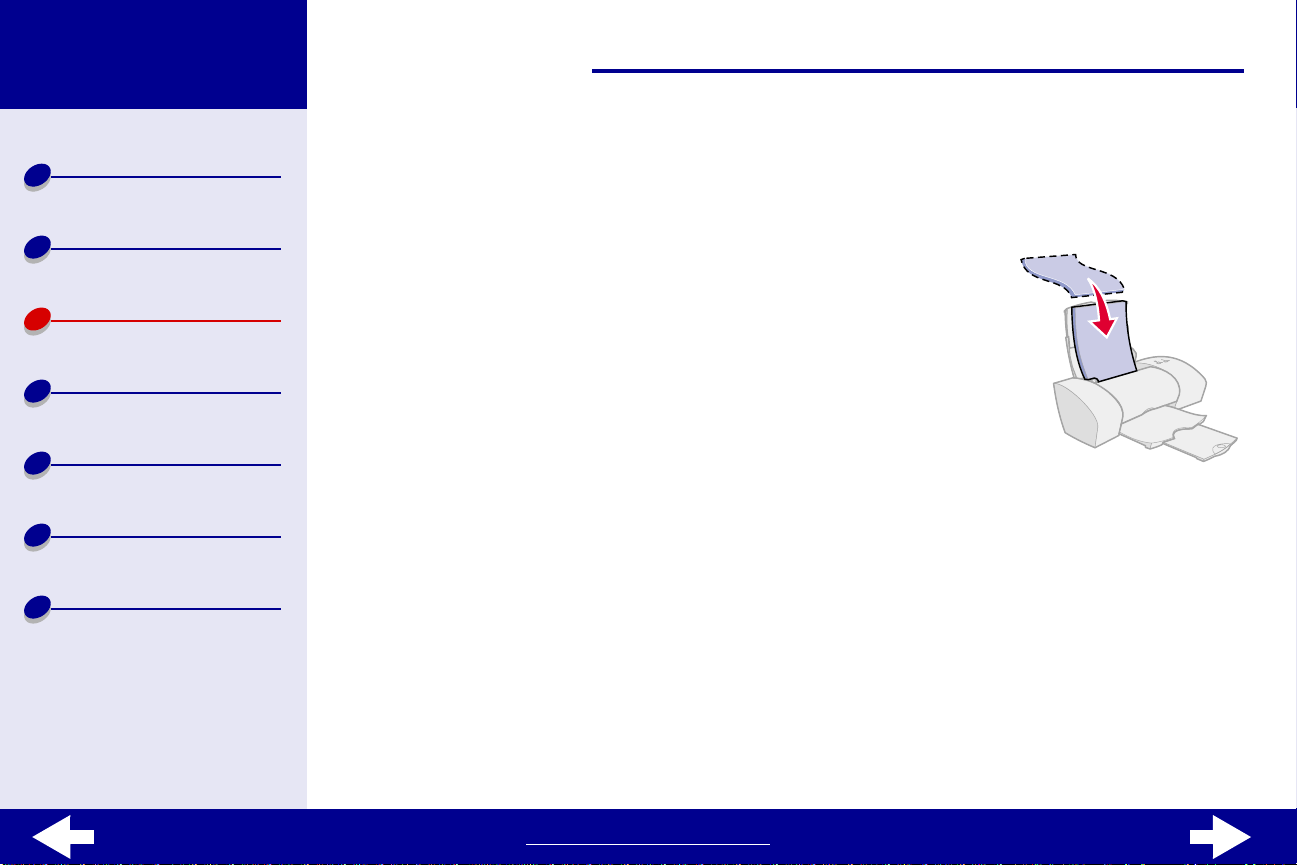
Lexmark Z13
Lexmark Z23
Lexmark Z33
22Suggestions d'impression
Présentation de
l’imprimante
Impression de base
Suggestions
d'impression
Maintenance
Dépannage
Avis
Index
Impression sur du papier à haute résolution
Vous pouvez imprimer jusqu'à 100 feuilles de papier à haute résolution, selon leur épaisseur.
Etape 1 : Chargez le papier à haute résolution.
•
Si des instructions ont été fournies avec le papier , lisez-les
attentivement.
•
Si le papier contient un motif spécial, tel qu’un mot en
filigrane, assurez-vous que ce motif n’est
vous.
•
Chargez le papier verticalement et de manière à ce qu'il
touche le côté droit du support papier.
Remarque :
•
Faites glisser le guide papier jusqu’au bord gauche du papier.
Assurez-vous que vous n'enfoncez pas trop le papier dans le dispositif
d'alimentation.
pas
tourné vers
www.lexmark.com
Page 23
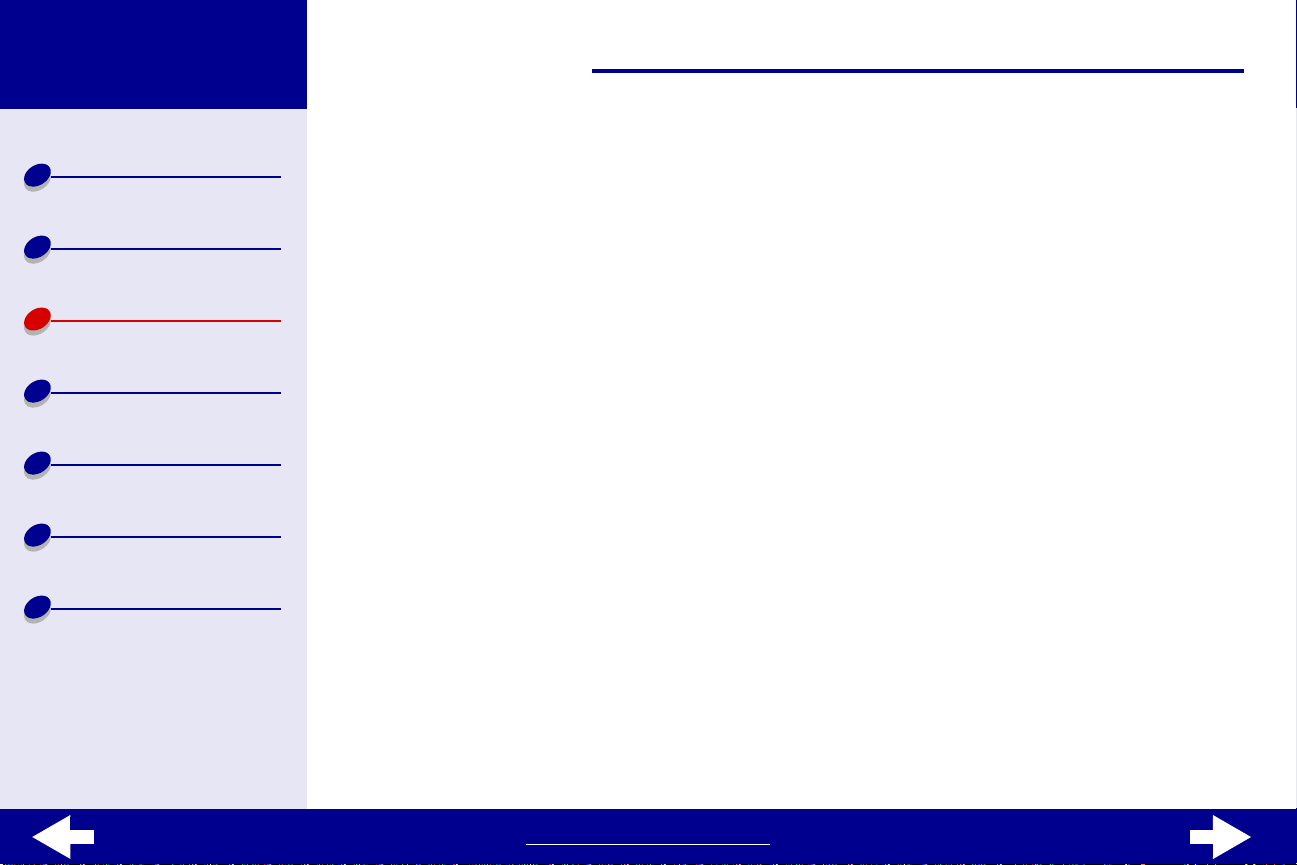
Lexmark Z13
Lexmark Z23
Lexmark Z33
23Suggestions d'impression
Présentation de
l’imprimante
Impression de base
Suggestions
d'impression
Maintenance
Dépannage
Avis
Index
Etape 2 : Personnalisez les paramètres de l’imprimante.
Pour obtenir de l'aide, voir Présentation du logiciel de l’imprimante.
1
Sélectionnez le format et l’orientation des feuilles :
a
Dans le menu Fichier de l’application, cliquez sur Mise en page.
b
Dans le menu local Format papier, sélectionnez le format correspondant à votre
document. Pour sélectionner un format de papier personnalisé, voir Impression
sur du papier personnalisé.
c
Sélectionnez le mode Portrait ou Paysage.
d
Cliquez sur OK.
2
Sélectionnez un type de papier et une qualité d’impression :
a
Dans le menu Fichier de l’application, sélectionnez Imprimer.
b
Dans le menu local situé en haut à gauche de la boîte de dialogue d’impression,
sélectionnez Type/Qualité papier.
www.lexmark.com
Page 24
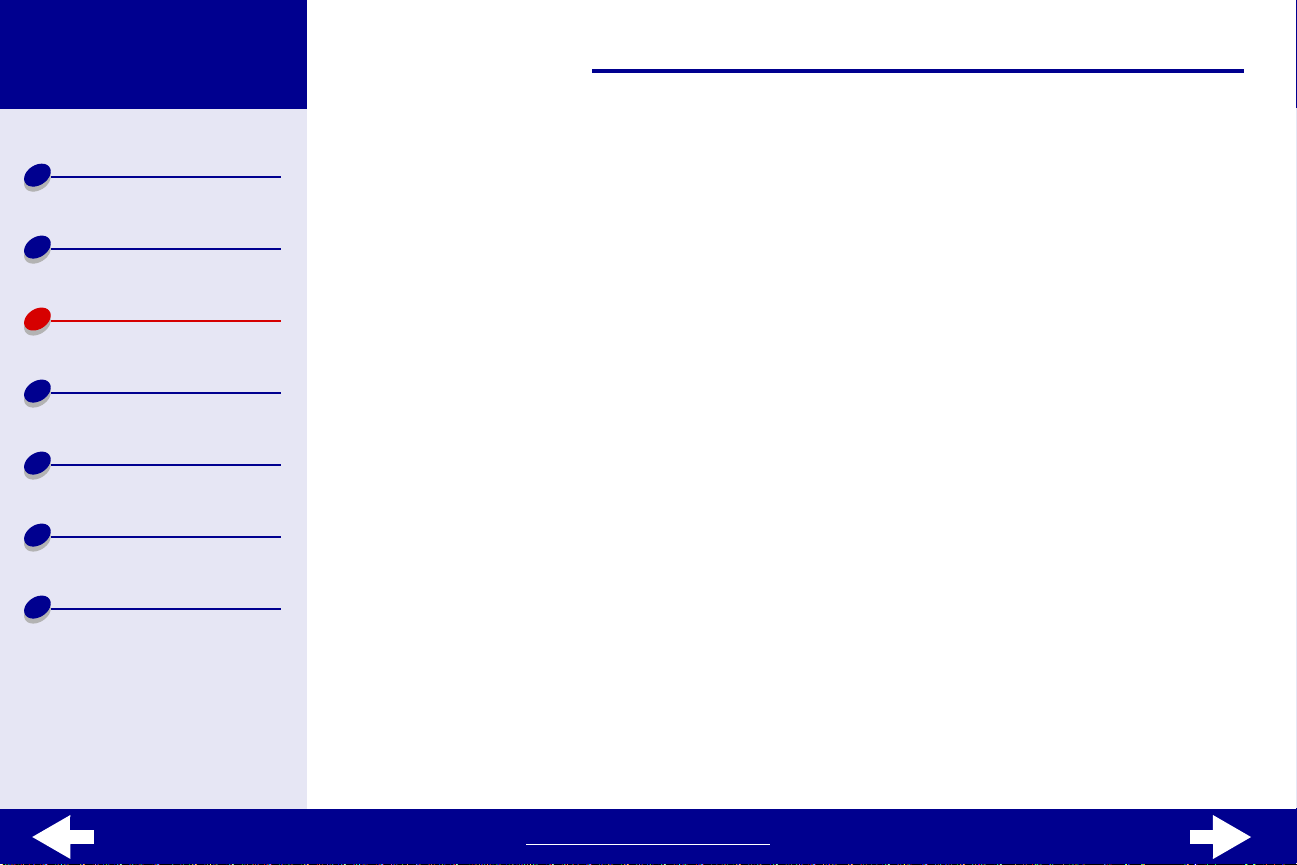
Lexmark Z13
Lexmark Z23
Lexmark Z33
Présentation de
l’imprimante
Impression de base
Suggestions
d'impression
Maintenance
Dépannage
Avis
Index
c
Choisissez :
–
Ordinaire comme type de papier,
–
Meilleure ou Supérieure comme qualité d’impression.
Remarque :
Plus le paramètre de qualité d'impression est élevé, plus la qualité des
documents est bonne mais leur impression s’en trouve ralentie.
Etape 3 : Imprimez le document.
Cliquez sur Imprimer.
24Suggestions d'impression
www.lexmark.com
Page 25
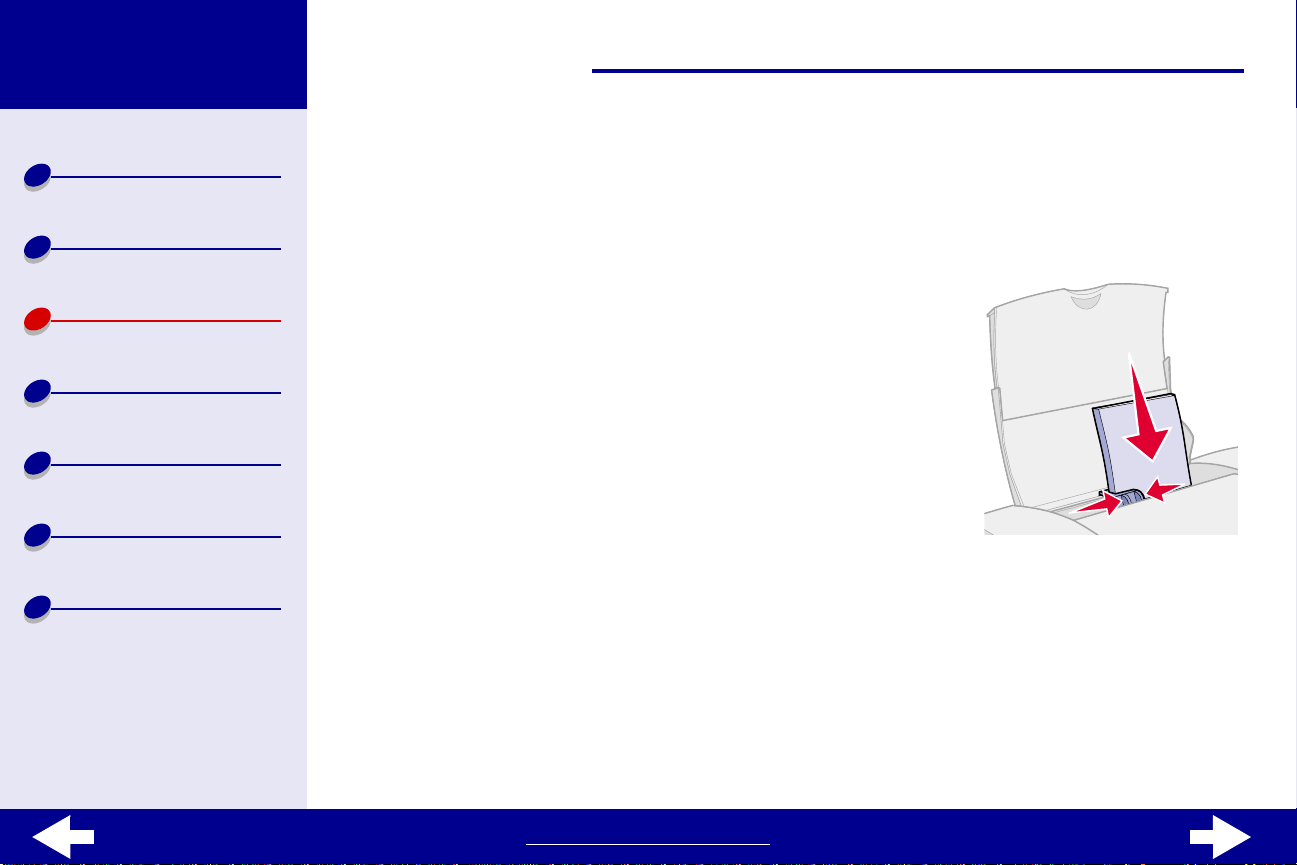
Lexmark Z13
Lexmark Z23
Lexmark Z33
25Suggestions d'impression
Présentation de
l’imprimante
Impression de base
Suggestions
d'impression
Maintenance
Dépannage
Avis
Index
Impression de cartes
Vous pouvez imprimer jusqu’à 10 cartes de vœux, fiches, cartes postales ou cartes
photographiques, selon leur épaisseur.
Etape 1 : Chargez les cartes.
•
Si des instructions ont été fournies avec les cartes,
lisez-les attentivement.
•
Assurez-vous que la face à imprimer est tournée vers
vous.
•
Chargez les cartes verticalement, le long du côté droit
du support papier.
Remarque :
•
Faites glisser le guide papier jusqu’au bord gauche des cartes.
Assurez-vous que vous n'enfoncez pas trop
les cartes dans le dispositif d'alimentation.
www.lexmark.com
Page 26
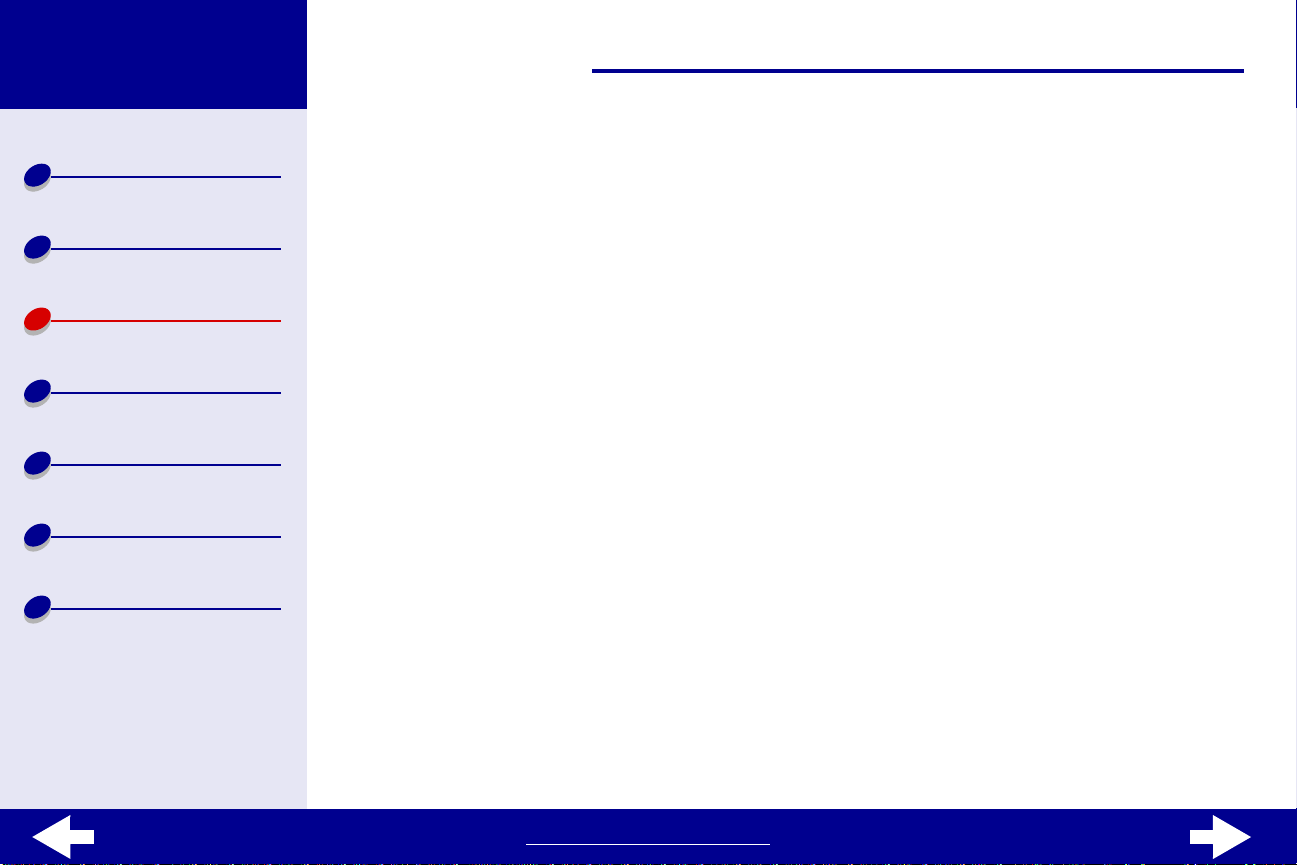
Lexmark Z13
Lexmark Z23
Lexmark Z33
26Suggestions d'impression
Présentation de
l’imprimante
Impression de base
Suggestions
d'impression
Maintenance
Dépannage
Avis
Index
Etape 2 : Personnalisez les paramètres de l’imprimante.
Pour obtenir de l'aide, voir Présentation du logiciel de l’imprimante.
1
Sélectionnez le format et l’orientation des feuilles :
a
Dans le menu Fichier de l’application, cliquez sur Mise en page.
b
Dans le menu local Format papier, sélectionnez le format de carte correspondant à
votre document. Pour sélectionner un papier de format personnalisé, voir
Impression sur du papier personnalisé.
c
Sélectionnez le mode Portrait ou Paysage.
d
Cliquez sur OK.
2
Sélectionnez un type de papier et une qualité d’impression :
a
Dans le menu Fichier de l’application, sélectionnez Imprimer.
b
Dans le menu local situé en haut à gauche de la boîte de dialogue d’impression,
sélectionnez Type/Qualité papier.
www.lexmark.com
Page 27
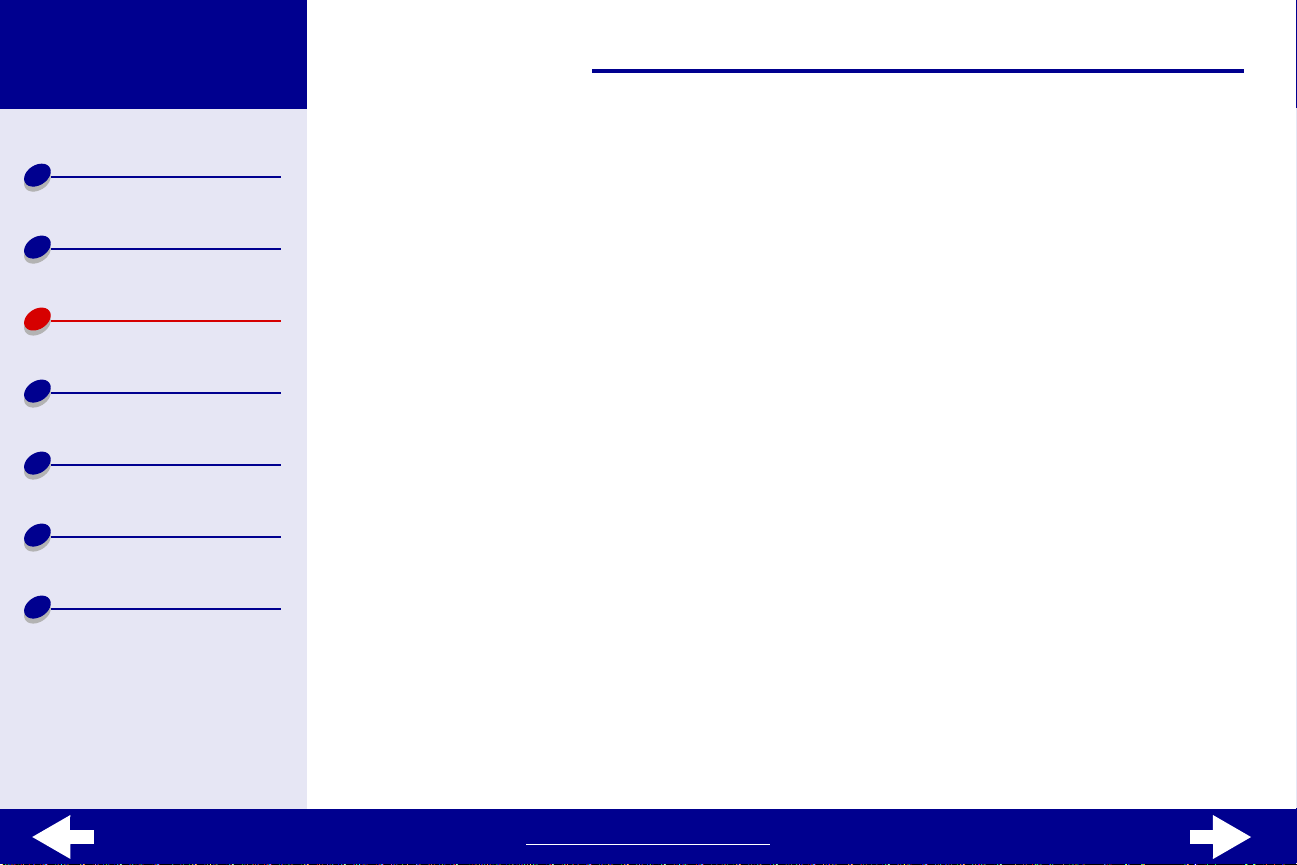
Lexmark Z13
Lexmark Z23
Lexmark Z33
Présentation de
l’imprimante
Impression de base
Suggestions
d'impression
Maintenance
c
Choisissez :
–
Type de papier : Couché/Papier photo pour les cartes photographiques ou
Ordinaire pour les autres types de cartes.
–
Qualité : Meilleure ou Supérieure pour les cartes photographiques ou Ordinaire
pour les autres types de cartes.
Remarque :
Plus le paramètre de qualité d'impression est élevé, plus la qualité des
documents est bonne mais leur impression s’en trouve ralentie.
Etape 3 : Imprimez vos cartes de vœux.
27Suggestions d'impression
Dépannage
Avis
Index
Cliquez sur Imprimer.
Remarque :
Afin d’éviter toute bavure, retirez les cartes photographiques au fur et à
mesure qu'elles sortent de l'imprimante et laissez-les sécher avant de les
empiler.
www.lexmark.com
Page 28
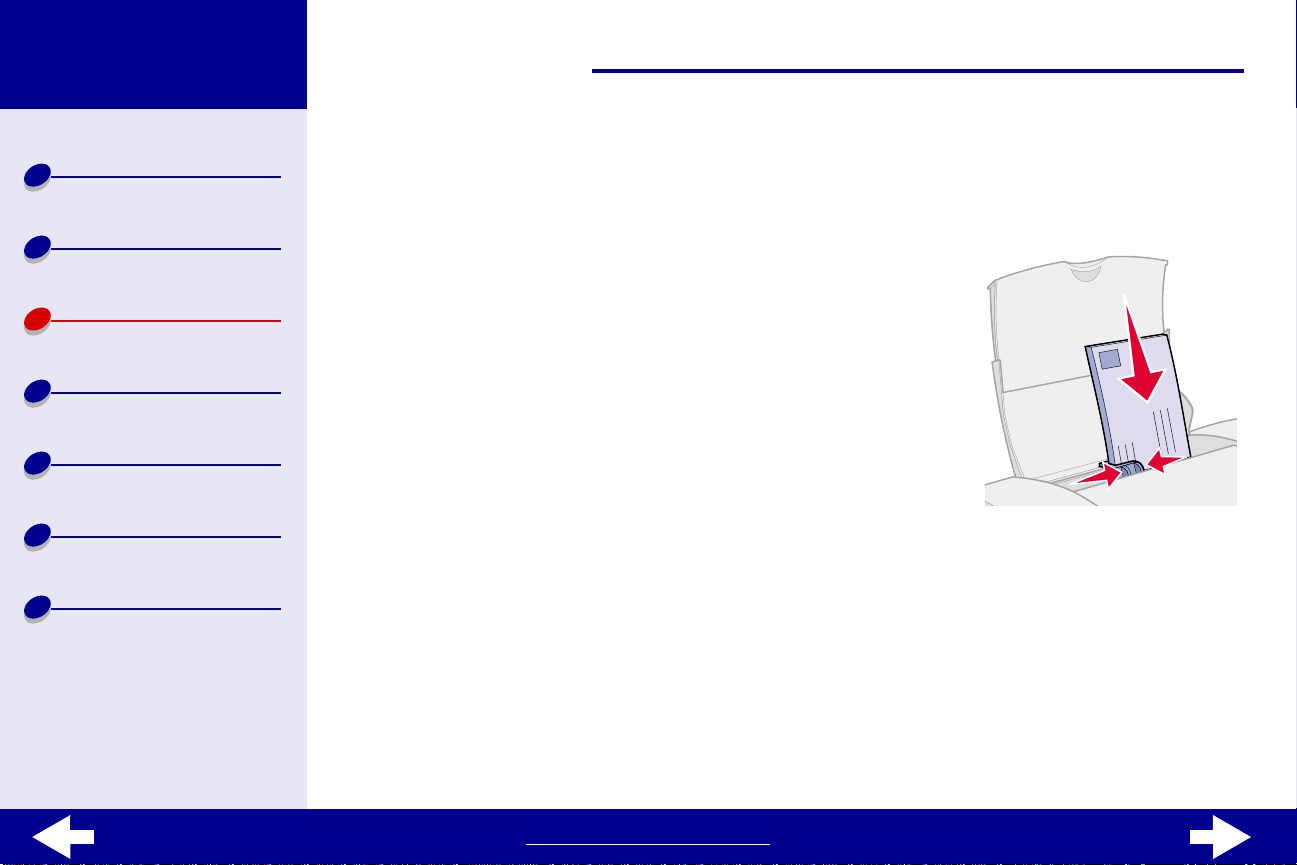
Lexmark Z13
Lexmark Z23
Lexmark Z33
28Suggestions d'impression
Présentation de
l’imprimante
Impression de base
Suggestions
d'impression
Maintenance
Dépannage
Avis
Index
Impression d’enveloppes
Vous pouvez imprimer jusqu'à 10 enveloppes, selon leur épaisseur.
Etape 1 : Chargez les enveloppes.
Remarque :
•
Assurez-vous que la face à imprimer est tournée vers
vous.
•
Assurez-vous que l’emplacement du timbre se trouve dans le coin supérieur gauche.
•
Chargez les enveloppes verticalement, le long du côté droit du support papier.
•
Assurez-vous que vous n'enfoncez pas trop les enveloppes dans le dispositif
d'alimentation.
N’utilisez pas d'enveloppes comportant des
trous, des fenêtres, des motifs en relief, ou
munies d’agrafes métalliques, de cordons
ou d’attaches métalliques pliantes. Assurezvous que les enveloppes sont neuves et non
endommagées.
•
Faites glisser le guide papier jusqu’au bord gauche des enveloppes.
www.lexmark.com
Page 29
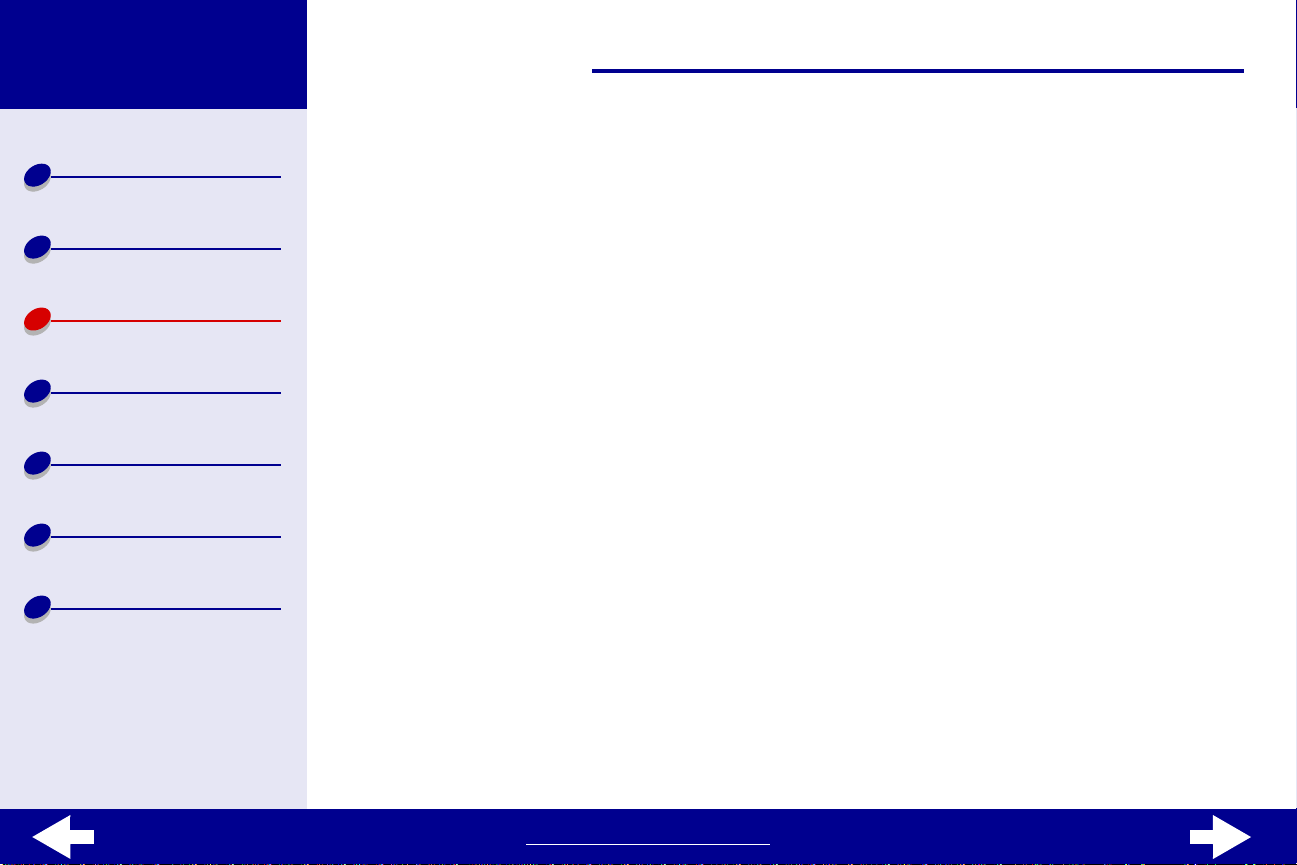
Lexmark Z13
Lexmark Z23
Lexmark Z33
29Suggestions d'impression
Présentation de
l’imprimante
Impression de base
Suggestions
d'impression
Maintenance
Dépannage
Avis
Index
Etape 2 : Personnalisez les paramètres de l’imprimante.
Pour obtenir de l'aide, voir Présentation du logiciel de l’imprimante.
1
Sélectionnez le format et l’orientation des enveloppes :
a
Dans le menu Fichier de l’application, cliquez sur Mise en page.
b
Dans le menu local Format papier, sélectionnez le format d’enveloppe approprié.
Pour sélectionner un format d’enveloppe personnalisé, voir Impression sur du
papier personnalisé.
c
Sélectionnez le mode Paysage.
Remarque : De nombreuses applications sont conçues de sorte à écraser les
paramètres d’enveloppe de la boîte de dialogue Mise en page. Assurezvous que l’orientation Paysage est bien sélectionnée dans votre
application.
d
Cliquez sur OK.
www.lexmark.com
Page 30
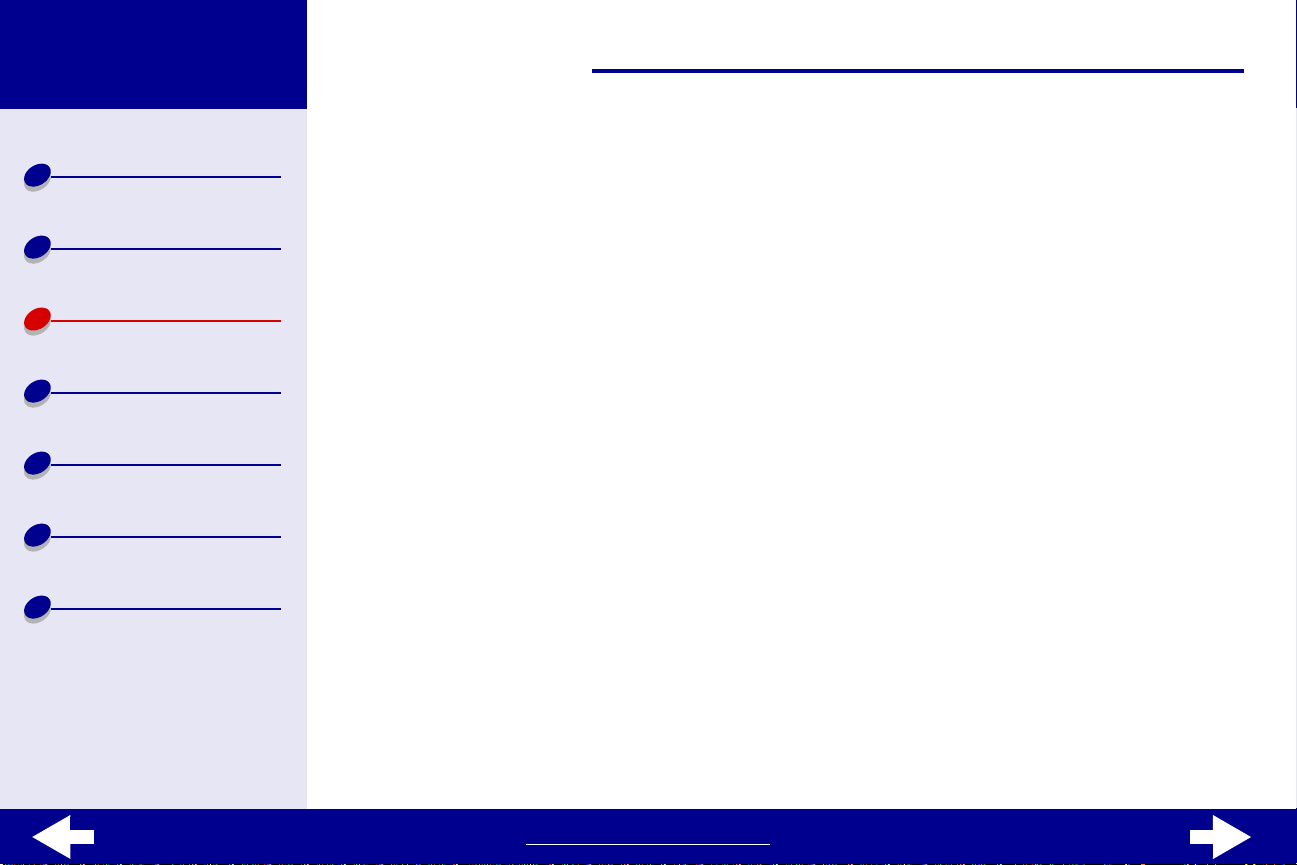
Lexmark Z13
Lexmark Z23
Lexmark Z33
Présentation de
l’imprimante
Impression de base
Suggestions
d'impression
Maintenance
Dépannage
Avis
Index
2
Choisissez un type de papier :
a
Dans le menu Fichier de l’application, sélectionnez Imprimer.
b
Dans le menu local situé en haut à gauche de la boîte de dialogue d’impression,
sélectionnez Type/Qualité papier.
c
Choisissez Ordinaire comme type de papier.
Etape 3 : Imprimez vos enveloppes.
Cliquez sur Imprimer.
30Suggestions d'impression
www.lexmark.com
Page 31

Lexmark Z13
Lexmark Z23
Lexmark Z33
31Suggestions d'impression
Présentation de
l’imprimante
Impression de base
Suggestions
d'impression
Maintenance
Dépannage
Avis
Index
Impression d’images couleur en noir et blanc
L’impression d’images couleur en noir et blanc permet d’économiser l’encre de votre
cartouche couleur.
Remarque :
Vous pouvez imprimer jusqu'à 100 feuilles de papier ordinaire, selon leur épaisseur.
Etape 1 : Chargez le papier.
Pour obtenir de l'aide, voir
Etape 2 : Personnalisez les paramètres de
Pour obtenir de l'aide, voir
l’imprimante
1
Dans le menu Fichier de l’application, sélectionnez Imprimer.
2
Dans le menu local situé en haut à gauche de la boîte de dialogue d’impression,
sélectionnez Couleur.
Ce paramètre n’est disponible que si une cartouche d’encre noire a été
installée.
Impression de base
.
l’imprimante.
Présentation du logiciel de
.
www.lexmark.com
Page 32

Lexmark Z13
Lexmark Z23
Lexmark Z33
Présentation de
l’imprimante
Impression de base
Suggestions
d'impression
Maintenance
Dépannage
Avis
Index
3
Sélectionnez Correspondance couleur interne.
4
Dans le menu local Aspect des couleurs, sélectionnez Noir uniquement.
5
Personnalisez votre document en vous reportant aux étapes des sections
Impression de base
ou
Suggestions d'impression
Etape 3 : Imprimez votre document.
Cliquez sur Imprimer.
32Suggestions d'impression
.
www.lexmark.com
Page 33

Lexmark Z13
Lexmark Z23
Lexmark Z33
33Suggestions d'impression
Présentation de
l’imprimante
Impression de base
Suggestions
d'impression
Maintenance
Dépannage
Avis
Index
Impression d’étiquettes
Vous pouvez imprimer jusqu'à 25 feuilles d’étiquettes, selon leur épaisseur.
Etape 1 : Chargez les étiquettes.
•
Utilisez uniquement des étiquettes conçues pour des
imprimantes à jet d'encre.
•
Si des instructions ont été fournies avec les étiquettes,
lisez-les attentivement.
•
Assurez-vous qu’il n’existe pas d’étiquettes
manquantes ou pliées.
•
Assurez-vous que la face à imprimer est tournée vers
vous.
•
Chargez les étiquettes verticalement, le long du côté droit du support papier.
Remarque :
•
N’imprimez pas à moins d’1 mm (0,04 po) du bord de l’étiquette.
Assurez-vous que vous n'enfoncez pas trop les étiquettes dans le
dispositif d'alimentation.
•
Faites glisser le guide papier jusqu’au bord gauche des étiquettes.
www.lexmark.com
Page 34

Lexmark Z13
Lexmark Z23
Lexmark Z33
34Suggestions d'impression
Présentation de
l’imprimante
Impression de base
Suggestions
d'impression
Maintenance
Dépannage
Avis
Index
Etape 2 : Personnalisez les paramètres de l’imprimante.
Pour obtenir de l'aide, voir Présentation du logiciel de l’imprimante.
1
Sélectionnez le format et l’orientation des feuilles :
a
Dans le menu Fichier de l’application, cliquez sur Mise en page.
b
Dans la zone Format papier, choisissez A4 ou Letter.
c
Sélectionnez le mode Portrait ou Paysage.
d
Cliquez sur OK.
2
Sélectionnez un type de papier et une qualité d’impression :
a
Dans le menu Fichier de l’application, sélectionnez Imprimer.
b
Dans le menu local situé en haut à gauche de la boîte de dialogue d’impression,
sélectionnez Type/Qualité papier.
c
Choisissez :
–
Ordinaire comme type de papier,
–
Meilleure ou Supérieure comme qualité d’impression.
Remarque : Plus le paramètre de qualité d'impression est élevé, plus la qualité des
documents est bonne mais leur impression s’en trouve ralentie.
www.lexmark.com
Page 35

Lexmark Z13
Lexmark Z23
Lexmark Z33
35Suggestions d'impression
Présentation de
l’imprimante
Impression de base
Suggestions
d'impression
Maintenance
Dépannage
Avis
Index
Etape 3 : Imprimez vos étiquettes.
Cliquez sur Imprimer.
www.lexmark.com
Page 36

Lexmark Z13
Lexmark Z23
Lexmark Z33
36Suggestions d'impression
Présentation de
l’imprimante
Impression de base
Suggestions
d'impression
Maintenance
Dépannage
Avis
Index
Impression sur du papier personnalisé
Suivez les étapes ci-dessous pour imprimer votre document sur du papier de format
personnalisé.
Etape 1 : Chargez le papier personnalisé.
•
Assurez-vous que le format de votre papier ne dépasse
pas les dimensions suivantes :
–
Largeur : de 76 à 216 mm (de 3 à 8,5 po.)
–
Hauteur : de 127 à 355,6 mm (de 5 à 14 po.)
•
Assurez-vous que la face à imprimer est tournée vers vous.
•
Chargez le papier verticalement et de manière à ce qu'il
touche le côté droit du support papier.
•
N'enfoncez pas trop le papier dans le dispositif d'alimentation.
•
Faites glisser le guide papier jusqu’au bord gauche du papier.
Pour obtenir de l'aide, voir
Impression de base
.
www.lexmark.com
Page 37

Lexmark Z13
Lexmark Z23
Lexmark Z33
37Suggestions d'impression
Présentation de
l’imprimante
Impression de base
Suggestions
d'impression
Maintenance
Dépannage
Avis
Index
Etape 2 : Personnalisez les paramètres de l’imprimante.
Pour obtenir de l'aide, voir Présentation du logiciel de l’imprimante.
1
Créez un format de papier personnalisé :
a
Dans le menu Fichier de l’application, cliquez sur Mise en page.
b
Dans le menu local Format papier, sélectionnez Modifier format papier
personnalisé.
c
Cliquez sur Nouveau.
d
Dans le menu local Unités, choisissez entre les pouces (in.) ou les
millimètres (mm).
e
Entrez les dimensions du papier de format personnalisé.
f
Dans le menu local Format, choisissez Letter, Enveloppe ou Carte.
g
Entrez un nom unique pour le format personnalisé dans la zone Nom Format
papier.
h
Cliquez sur Enregistrer.
i
Cliquez sur OK.
j
Cliquez sur OK dans la boîte de dialogue Mise en page.
www.lexmark.com
Page 38

Lexmark Z13
Lexmark Z23
Lexmark Z33
Présentation de
l’imprimante
Impression de base
Suggestions
d'impression
Maintenance
Dépannage
Avis
Index
2
Pour sélectionner une qualité d’impression, un type de papier et une orientation
autres que ceux des paramètres par défaut, reportez-vous à la section
du logiciel de l’imprimante
.
Etape 3 : Imprimez votre document.
1
Dans le menu Fichier de l’application, sélectionnez Imprimer.
2
Cliquez sur Imprimer.
38Suggestions d'impression
Présentation
www.lexmark.com
Page 39

Lexmark Z13
Lexmark Z23
Lexmark Z33
39Suggestions d'impression
Présentation de
l’imprimante
Impression de base
Suggestions
d'impression
Maintenance
Dépannage
Avis
Index
Impression d’un transfert sur tissus
Vous pouvez imprimer jusqu'à 25 transferts sur tissus, selon leur épaisseur. Il est conseillé
d’imprimer votre motif sur du papier ordinaire avant de charger les transferts sur tissus et de
modifier les paramètres de l’imprimante.
Etape 1 : Chargez les transferts sur tissus.
•
Si des instructions ont été fournies avec le papier, lisez-les
attentivement.
•
Assurez-vous que la face à imprimer (vierge) est tournée
vers vous.
•
Chargez les transferts verticalement, le long du côté droit du
support papier.
Remarque :
•
Faites glisser le guide papier jusqu’au bord gauche des transferts.
Assurez-vous que vous n'enfoncez pas trop les transferts dans le dispositif
d'alimentation.
www.lexmark.com
Page 40

Lexmark Z13
Lexmark Z23
Lexmark Z33
40Suggestions d'impression
Présentation de
l’imprimante
Impression de base
Suggestions
d'impression
Maintenance
Dépannage
Avis
Index
Etape 2 : Personnalisez les paramètres de
l’imprimante.
Pour obtenir de l'aide, voir Présentation du logiciel de
l’imprimante.
1
Choisissez un format de papier :
a
Dans le menu Fichier de l’application, cliquez sur Mise en
page.
b
Dans le menu local Format papier, sélectionnez A4 ou U.S. Letter.
2
Sélectionnez un type de papier et une qualité d’impression :
a
Dans le menu Fichier de l’application, sélectionnez Imprimer.
b
Dans le menu local situé en haut à gauche de la boîte de dialogue d’impression,
sélectionnez Type/Qualité papier.
c
Choisissez :
–
Transfert pour T-shirt comme type de papier,
–
Normale comme qualité d’impression.
www.lexmark.com
Page 41

Lexmark Z13
Lexmark Z23
Lexmark Z33
41Suggestions d'impression
Présentation de
l’imprimante
Impression de base
Suggestions
d'impression
Maintenance
Dépannage
Avis
Index
Etape 3 : Imprimez vos transferts.
Cliquez sur Imprimer.
Remarque : Afin d’éviter toute bavure, retirez les transferts au fur et à mesure qu'ils
sortent de l'imprimante et laissez-les sécher avant de les empiler.
www.lexmark.com
Page 42

Lexmark Z13
Lexmark Z23
Lexmark Z33
42Suggestions d'impression
Présentation de
l’imprimante
Impression de base
Suggestions
d'impression
Maintenance
Dépannage
Avis
Index
Impression de transparents
Vous pouvez imprimer jusqu'à 25 transparents, selon leur épaisseur.
Etape 1 : Chargez les transparents.
•
Utilisez uniquement des transparents conçus pour des
imprimantes à jet d'encre.
•
Si des instructions ont été fournies avec les transparents,
lisez-les attentivement.
•
La face grainée (d’impression) des transparents doit être
tournée vers vous. Si vos transparents comportent une
bande détachable, assurez-vous que cette dernière n’est
pas tournée vers vous et est orientée vers le bas.
•
Chargez les transparents verticalement, le long du côté droit du support papier.
Remarque :
•
Faites glisser le guide papier jusqu’au bord gauche des transparents.
Assurez-vous que vous n'enfoncez pas trop les transparents dans le
dispositif d'alimentation.
www.lexmark.com
Page 43

Lexmark Z13
Lexmark Z23
Lexmark Z33
43Suggestions d'impression
Présentation de
l’imprimante
Impression de base
Suggestions
d'impression
Maintenance
Dépannage
Avis
Index
Etape 2 : Personnalisez les paramètres de l’imprimante.
Pour obtenir de l'aide, voir Présentation du logiciel de l’imprimante.
1
Choisissez un format de papier :
a
Dans le menu Fichier de l’application, cliquez sur Mise en page.
b
Dans le menu local Format papier, sélectionnez A4 ou U.S. Letter.
c
Cliquez sur OK.
2
Sélectionnez un type de papier et une qualité d’impression :
a
Dans le menu Fichier de l’application, sélectionnez Imprimer.
b
Dans le menu local situé en haut à gauche de la boîte de dialogue d’impression,
sélectionnez Type/Qualité papier.
c
Choisissez :
–
Transparent comme type de papier,
–
Normale ou Meilleure comme qualité d’impression.
Remarque : Plus le paramètre de qualité d'impression est élevé, plus la qualité des
documents est bonne mais leur impression s’en trouve ralentie.
www.lexmark.com
Page 44

Lexmark Z13
Lexmark Z23
Lexmark Z33
44Suggestions d'impression
Présentation de
l’imprimante
Impression de base
Suggestions
d'impression
Maintenance
Dépannage
Avis
Index
Etape 3 : Imprimez les transparents.
Cliquez sur Imprimer.
Remarque : Afin d’éviter toute bavure, retirez les transparents au fur et à mesure qu'ils
sortent de l'imprimante et laissez-les sécher avant de les empiler.
www.lexmark.com
Page 45

Lexmark Z13
Lexmark Z23
Lexmark Z33
45Suggestions d'impression
Présentation de
l’imprimante
Impression de base
Suggestions
d'impression
Maintenance
Dépannage
Avis
Index
Impression inversée de votre document
Etape 1 : Chargez le papier.
Pour obtenir de l'aide, voir
Etape 2 : Personnalisez les paramètres de
l’imprimante.
Pour obtenir de l'aide, voir
l’imprimante
1
2
.
Choisissez un format de papier :
a
Dans le menu Fichier de l’application, cliquez sur Mise en page.
b
Dans le menu local Format papier, sélectionnez le format correspondant à votre
document.
c
Cliquez sur OK.
Sélectionnez un type de papier et une qualité d’impression :
a
Dans le menu Fichier de l’application, sélectionnez Imprimer.
Impression de base
Présentation du logiciel de
.
www.lexmark.com
Page 46

Lexmark Z13
Lexmark Z23
Lexmark Z33
Présentation de
l’imprimante
Impression de base
b
Dans le menu local situé en haut à gauche de la boîte de dialogue d’impression,
sélectionnez Type/Qualité papier.
c
Sélectionnez le type de papier et la qualité d’impression appropriés à votre
document.
46Suggestions d'impression
Suggestions
d'impression
Maintenance
Dépannage
Avis
Index
Remarque :
3
Dans le menu local situé en haut à gauche de la boîte de dialogue Type/Qualité
papier, choisissez Général.
4
Sélectionnez Commencer par la dernière page.
Plus le paramètre de qualité d'impression est élevé, plus la qualité des
documents est bonne mais leur impression s’en trouve ralentie.
Etape 3 : Imprimez votre document.
Cliquez sur Imprimer.
www.lexmark.com
Page 47

Lexmark Z13
Lexmark Z23
Lexmark Z33
47Suggestions d'impression
Présentation de
l’imprimante
Impression de base
Suggestions
d'impression
Maintenance
Dépannage
Avis
Index
Impression sur du papier bannière
Vous pouvez imprimer jusqu’à 20 feuilles de papier bannière (aussi appelé papier continu) à
la fois. Le format maximum du papier est de 120 po. (472,44 mm).
Ne chargez que la quantité de papier nécessaire à l’impression de votre bannière.
Etape 1 : Chargez le papier bannière.
1
Retirez tout papier du dispositif d'alimentation.
2
Abaissez la partie supérieure du support papier.
3
Placez la pile de papier bannière derrière
l'imprimante.
Remarque :
Si vous chargez trop de papier bannière
ou que vous enfoncez le papier trop
profondément dans l’imprimante, des
bourrages papier risquent de survenir.
Pour obtenir de l'aide, voir
problèmes d’alimentation papier ou de
bourrage papier
.
Résolution de
www.lexmark.com
Page 48

Lexmark Z13
Lexmark Z23
Lexmark Z33
Présentation de
l’imprimante
Impression de base
Suggestions
d'impression
4
Chargez le bord d'attaque de la première
page dans le dispositif d’alimentation, avec le
bord droit de la feuille le long du support
papier. La face à imprimer doit être tournée
vers vous.
5
Faites glisser le guide papier jusqu’au bord
gauche du papier.
48Suggestions d'impression
Maintenance
Dépannage
Avis
Index
Etape 2 : Personnalisez les
paramètres de l’imprimante.
Pour obtenir de l'aide, voir
1
Sélectionnez le format et l’orientation des feuilles :
a
Dans le menu Fichier de l’application, cliquez sur Mise en page.
b
Dans le menu local Format papier, sélectionnez Bannière (lettre) ou Bannière (A4).
Remarque :
Si vous ne sélectionnez pas l'option Bannière, le papier continu risque de
provoquer des bourrages papier. Pour obtenir de l'aide, voir
de problèmes d’alimentation papier ou de bourrage papier
Présentation du logiciel de l’imprimante
www.lexmark.com
.
Résolution
.
Page 49

Lexmark Z13
Lexmark Z23
Lexmark Z33
Présentation de
l’imprimante
Impression de base
Suggestions
d'impression
c
Sélectionnez le mode Portrait ou Paysage.
d
Cliquez sur OK.
2
Sélectionnez un type de papier et une qualité d’impression :
a
Dans le menu Fichier de l’application, sélectionnez Imprimer.
b
Dans le menu local situé en haut à gauche de la boîte de dialogue d’impression,
sélectionnez Type/Qualité papier.
49Suggestions d'impression
Maintenance
Dépannage
Avis
Index
c
Choisissez :
–
Ordinaire comme type de papier,
–
Normale comme qualité d’impression.
Remarque :
Plus le paramètre de qualité d'impression est élevé, plus la qualité des
documents est bonne mais leur impression s’en trouve ralentie.
Etape 3 : Imprimez votre bannière.
Cliquez sur Imprimer.
Remarque :
Une fois votre bannière imprimée, déployez entièrement le support papier
pour votre prochaine tâche d’impression.
www.lexmark.com
Page 50

Lexmark Z13
Lexmark Z23
Lexmark Z33
50Maintenance
Présentation de
l’imprimante
Impression de base
Suggestions
d'impression
Maintenance
Dépannage
Avis
Index
Cette section contient des informations relatives à la maintenance de votre imprimante.
• Remplacement des cartouches d’impression
• Alignement des cartouches
• Conservation des cartouches d'impression
• Stockage d'une cartouche d'impression supplémentaire
• Commande de fournitures
www.lexmark.com
Page 51

Lexmark Z13
Lexmark Z23
Lexmark Z33
51Maintenance
Présentation de
l’imprimante
Impression de base
Suggestions
d'impression
Maintenance
Dépannage
Avis
Index
Remplacement des cartouches d’impression
Avant de procéder à l’installation d’une cartouche neuve ou de remplacement, désinstallez la
cartouche usagée.
Retrait de la cartouche usagée
1
Assurez-vous que le témoin de marche/arrêt est allumé.
2
Soulevez le carter avant.
Le support cartouche se place en position de
chargement, à moins que l’imprimante ne soit
occupée.
3
Retirez la cartouche d’impression usagée.
Conservez-la dans un récipient hermétique ou
mettez-la au rebut. Si votre imprimante est une
Lexmark Z13, vous pouvez stocker la cartouche
d’impression dans l’unité de stockage prévue à cet
effet (voir
d'impression supplémentaire
Stockage d'une cartouche
).
www.lexmark.com
Page 52

Lexmark Z13
Lexmark Z23
Lexmark Z33
52Maintenance
Présentation de
l’imprimante
Impression de base
Suggestions
d'impression
Maintenance
Dépannage
Avis
Index
Installation d’une cartouche
Pour des résultats optimaux, utilisez toujours des fournitures Lexmark. Les cartouches
recyclées risquent de donner une impression de moins bonne qualité et d'endommager
l'imprimante.
1
Si vous installez une cartouche neuve,
retirez l’autocollant et la bande protectrice
transparente.
Avertissement :
2
Cliquez sur le nom de votre imprimante pour
afficher des instructions relatives à
l’installation des cartouches d’impression :
Lexmark Z13 Lexmark Z23 Lexmark Z33
Ne touchez
contact dorées situées au dos et
en bas de la cartouche.
les zones de
pas
www.lexmark.com
Page 53

Lexmark Z13
Lexmark Z23
Lexmark Z33
53Maintenance
Présentation de
l’imprimante
Impression de base
Suggestions
d'impression
Maintenance
Dépannage
Avis
Index
Lexmark Z13
Votre imprimante est livrée avec une cartouche couleur (réf. 10N0026). Vous pouvez
également acheter une cartouche d’encre noire (réf. 10N0016) séparément. Pour plus
d'informations, voir Commande de fournitures.
Votre imprimante utilise une cartouche d’impression à la fois : noire ou couleur. Pour installer
une cartouche d’impression :
Ouvrez le volet du
ab c
support de
cartouche.
Remarque : Pour allonger la durée de vie de votre cartouche d’impression couleur,
imprimez vos documents en noir et blanc à l’aide d’une cartouche
d’impression noire.
Insérez la cartouche
dans le support.
Refermez
complètement
le volet du
support.
Fermez le carter de
d
l'imprimante. Passez à la
section
paramètres de cartouche
dans le logiciel de
l’imprimante
Spécification des
.
www.lexmark.com
Page 54

Lexmark Z13
Lexmark Z23
Lexmark Z33
54Maintenance
Présentation de
l’imprimante
Impression de base
Suggestions
d'impression
Maintenance
Dépannage
Avis
Index
Lexmark Z23
Votre imprimante vous a été livrée avec une cartouche couleur (réf. 10N0026). Vous pouvez
également acheter une cartouche d’encre noire (réf. 10N0016) séparément. Pour plus
d'informations, voir Commande de fournitures.
Vous pouvez utiliser l’une des configurations suivantes pour imprimer avec votre imprimante :
•
Une cartouche couleur installée dans le support de gauche uniquement.
•
Une cartouche noire installée dans le support de droite uniquement.
•
Une cartouche couleur et une cartouche noire.
Pour installer une cartouche d’impression :
Ouvrez le
abc
a
volet du
support de
cartouche.
Insérez la
cartouche dans
le support.
Refermez
complètement
le volet du
support.
Fermez le carter de
d
l'imprimante. Passez à la section
Spécification des paramètres
de cartouche dans le logiciel
de l’imprimante.
www.lexmark.com
Page 55

Lexmark Z13
Lexmark Z23
Lexmark Z33
55Maintenance
Présentation de
l’imprimante
Impression de base
Suggestions
d'impression
Maintenance
Dépannage
Avis
Index
Remarque : Pour allonger la durée de vie de votre cartouche d’impression couleur et
augmenter la vitesse d’impression, installez une cartouche d’encre noire
en plus de votre cartouche couleur.
Lexmark Z33
Votre imprimante est livrée avec deux cartouches d’impression : une cartouche couleur
(réf. 10N0026) et une cartouche noire (réf. 10N0016).
Vous pouvez utiliser l’une des configurations suivantes pour imprimer avec votre imprimante :
•
Une cartouche couleur installée dans le support de gauche uniquement.
•
Une cartouche noire installée dans le support de droite uniquement.
•
Une cartouche couleur et une cartouche noire.
www.lexmark.com
Page 56

Lexmark Z13
Lexmark Z23
Lexmark Z33
56Maintenance
Présentation de
l’imprimante
Impression de base
Suggestions
d'impression
Maintenance
Dépannage
Avis
Index
Pour installer une cartouche d’impression :
Ouvrez le volet
ab cdFermez le carter de l'imprimante.
du support de
cartouche.
Insérez la
cartouche dans le
support.
Refermez
complètement
le volet du
support.
Passez à la section
des paramètres de cartouche
dans le logiciel de l’imprimante.
Spécification
www.lexmark.com
Page 57

Lexmark Z13
Lexmark Z23
Lexmark Z33
57Maintenance
Présentation de
l’imprimante
Impression de base
Suggestions
d'impression
Maintenance
Dépannage
Avis
Index
Spécification des paramètres de cartouche dans le logiciel de
l’imprimante
Avant de spécifier les paramètres de cartouche dans le logiciel de l’imprimante, commencez
par installer les cartouches d’impression. Pour obtenir de l'aide, voir Remplacement des
cartouches d’impression.
Une fois la cartouche installée, les boîtes de dialogue Tableau de bord et Configuration de la
cartouche s’affichent automatiquement.
1
Sélectionnez le type de cartouche d’impression installée.
2
Indiquez si la cartouche est une Nouvelle cartouche ou une Ancienne cartouche
(c'est à dire une cartouche qui a déjà été utilisée).
Remarque : Si, par inadvertance, vous identifiez une cartouche ayant déjà été utilisée
en tant que Nouvelle cartouche, les niveaux d’encre affichés sur le
Tableau de bord risquent de ne pas être corrects.
3
Cliquez sur OK.
4
Si vous avez installé une nouvelle cartouche, sélectionnez Oui pour imprimer une
page d’alignement.
5
Suivez les instructions à l'écran pour effectuer l'alignement de la cartouche. Pour
obtenir de l'aide, voir Alignement des cartouches.
www.lexmark.com
Page 58

Lexmark Z13
Lexmark Z23
Lexmark Z33
58Maintenance
Présentation de
l’imprimante
Impression de base
Suggestions
d'impression
Maintenance
Dépannage
Avis
Index
Alignement des cartouches
En règle générale, n’alignez les cartouches d’impression qu’après avoir installé ou remplacé
une cartouche d’impression. Vous aurez peut- être cependant besoin d’aligner les cartouches
lorsque :
•
Les caractères imprimés sont mal formés ou mal alignés.
•
Les lignes verticales ne sont pas régulières.
Pour aligner les cartouches d’impression :
1
Chargez du papier ordinaire dans l'imprimante. Pour obtenir de l'aide, voir
papier.
2
Dans le menu Pomme, choisissez Tableaux de bord.
3
Choisissez le tableau de bord correspondant à votre imprimante.
Chargez le
www.lexmark.com
Page 59

Lexmark Z13
Lexmark Z23
Lexmark Z33
Présentation de
l’imprimante
Impression de base
Suggestions
d'impression
Maintenance
Dépannage
Avis
Index
4
Dans l’onglet Cartouches, cliquez sur Aligner les cartouches.
Une page d’alignement contenant différents motifs d’alignement s’imprime. À chaque
motif correspond un numéro indiqué au-dessous. Le nombre de motifs d’alignement
varie en fonction des cartouches installées.
59Maintenance
Remarque :
Si la page d’alignement ne s’imprime pas, assurez-vous que vous avez
bien retiré l’autocollant et la bande transparente qui figuraient sur les
cartouches d’impression.
www.lexmark.com
Page 60

Lexmark Z13
Lexmark Z23
Lexmark Z33
Présentation de
l’imprimante
Impression de base
Suggestions
d'impression
Maintenance
Dépannage
Avis
Index
5
Dans la page imprimée, recherchez le numéro situé sous la flèche la plus foncée.
Dans le groupe d’alignement A par exemple, le numéro 3 est le motif le plus foncé.
6
Cliquez sur les flèches de la boîte de dialogue Aligner les cartouches afin d’afficher le
numéro correspondant à la flèche la plus foncée sur la page imprimée.
7
Cliquez sur OK.
60Maintenance
www.lexmark.com
Page 61

Lexmark Z13
Lexmark Z23
Lexmark Z33
61Maintenance
Présentation de
l’imprimante
Impression de base
Suggestions
d'impression
Maintenance
Dépannage
Avis
Index
Conservation des cartouches d'impression
Pour assurer une durée d'utilisation de la cartouche d'impression et des performances
d'impression optimales :
•
N’ouvrez l'emballage des cartouches qu’au moment de les installer.
•
Ne retirez une cartouche de l’imprimante que si vous souhaitez la remplacer, la
nettoyer ou la stocker dans l’unité de stockage (imprimante Lexmark Z13 uniquement)
ou dans un autre récipient hermétique. Si vous réutilisez une cartouche restée à l’air
libre pendant une période prolongée, des problèmes d'impression risquent de
survenir. Pour plus d'informations, voir
supplémentaire
La garantie Lexmark ne couvre pas les réparations des pannes ou des dommages causés
par des cartouches recyclées. Lexmark ne recommande pas l’utilisation de cartouches
recyclées. Les cartouches recyclées risquent de donner une impression de moins bonne
qualité et d'endommager l'imprimante. Pour des résultats optimaux, utilisez toujours des
fournitures Lexmark.
.
Stockage d'une cartouche d'impression
www.lexmark.com
Page 62

Lexmark Z13
Lexmark Z23
Lexmark Z33
62Maintenance
Présentation de
l’imprimante
Impression de base
Suggestions
d'impression
Maintenance
Dépannage
Avis
Index
Stockage d'une cartouche d'impression
supplémentaire
Remarque :
Fixation de l’unité de stockage de cartouche sur l’imprimante
1
Insérez les pattes de l’unité de stockage
dans les encoches prévues à cet effet à
l'arrière de l'imprimante.
2
Enclenchez bien l’unité.
Ces instructions ne concernent que l’imprimante Lexmark Z13.
www.lexmark.com
Page 63

Lexmark Z13
Lexmark Z23
Lexmark Z33
63Maintenance
Présentation de
l’imprimante
Impression de base
Suggestions
d'impression
Maintenance
Dépannage
Avis
Index
Insertion d'une cartouche
d'impression dans l’unité de
stockage
1
Insérez la cartouche d'impression
supplémentaire dans l’unité de stockage.
2
Poussez la cartouche vers le bas et vers
l’arrière pour bien l’enclencher dans l’unité.
Retrait d'une cartouche d'impression
de l’unité de stockage
1
Poussez la cartouche vers le bas.
2
Retirez la cartouche d'impression de l’unité
de stockage en la tirant vers l’arrière.
www.lexmark.com
Page 64

Lexmark Z13
Lexmark Z23
Lexmark Z33
64Maintenance
Présentation de
l’imprimante
Impression de base
Suggestions
d'impression
Maintenance
Dépannage
Avis
Index
Commande de fournitures
Vous pouvez commander des fournitures sur le site Web de Lexmark à l’adresse suivante
www.lexmark.com.
Elément Référence
Cartouche
couleur
Cartouche noire 10N0016
Câble USB 12A2405
Unité
d'alimentation
10N0026
Bas voltage : 14D0300
Haut voltage : 14D0301
www.lexmark.com
Page 65

Lexmark Z13
Lexmark Z23
Lexmark Z33
65Dépannage
Présentation de
l’imprimante
Impression de base
Suggestions
d'impression
Maintenance
Dépannage
Avis
Index
Cette section contient des informations vous permettant de résoudre d’éventuels problèmes
d’impression.
• Résolution de problèmes
d’impression généraux
• Résolution de problèmes
d’alimentation papier ou de
bourrage papier
• Résolution des problèmes
d’installation du logiciel de
l’imprimante
• Présentation des messages
d’erreur et des témoins
• Amélioration de la qualité
d’impression
• Amélioration de la vitesse
d'impression
clignotants
• Résolution de problèmes
• Pas d’impression ou
liés à du papier spécial
impression lente
• Economie d’encre
• Récupération après une
panne de l’ordinateur
www.lexmark.com
Page 66

Lexmark Z13
Lexmark Z23
Lexmark Z33
66Dépannage
Présentation de
l’imprimante
Impression de base
Suggestions
d'impression
Maintenance
Dépannage
Avis
Index
Résolution de problèmes d’impression généraux
Si vous rencontrez des problèmes d’impression, assurez-vous d’abord que :
•
L'unité d'alimentation est branchée sur l'imprimante et sur une prise de courant
correctement reliée à la terre.
•
L’imprimante est sous tension et qu’aucun témoin ne clignote. Pour obtenir de l'aide,
Présentation des messages d’erreur et des témoins clignotants
voir
•
Le câble USB est correctement connecté à l’imprimante et à l’ordinateur.
•
Le logiciel de l'imprimante est correctement installé. Pour obtenir de l'aide, voir
Résolution des problèmes d’installation du logiciel de l’imprimante
•
Le papier est correctement chargé. Pour obtenir de l'aide, voir
•
Votre imprimante Lexmark est définie en tant qu'imprimante par défaut. Pour définir
l’imprimante en tant qu’imprimante par défaut :
a
Mettez l’icône de l’imprimante en surbrillance sur votre bureau.
b
Dans le menu Impression, sélectionnez Définir l’imprimante par défaut.
•
Des concentrateurs (hubs) ou autres périphériques, tels que des scanners ou des
télécopieurs, ne sont pas connectés à votre imprimante. Raccordez directement
l’imprimante à l’ordinateur. Imprimez une page de test depuis le Tableau de bord.
Pour obtenir de l'aide, voir
Impression d'une page de test
Chargez le papier.
.
.
.
www.lexmark.com
Page 67

Lexmark Z13
Lexmark Z23
Lexmark Z33
67Dépannage
Présentation de
l’imprimante
Impression de base
Suggestions
d'impression
Maintenance
Dépannage
Avis
Index
Impression d'une page de test
1
Dans le menu Pomme, cliquez sur Tableaux de bord.
2
Choisissez le tableau de bord correspondant à votre imprimante.
3
Dans l’onglet Cartouches, cliquez sur Imprimer page de test.
Si la page de test s'imprime, l'imprimante fonctionne correctement. Si la page de test
ne s’imprime pas, reportez-vous aux sections
d’installation du logiciel de l’imprimante
.
lente
Résolution des problèmes
ou
Pas d’impression ou impression
www.lexmark.com
Page 68

Lexmark Z13
Lexmark Z23
Lexmark Z33
68Dépannage
Présentation de
l’imprimante
Impression de base
Suggestions
d'impression
Maintenance
Dépannage
Avis
Index
Résolution des problèmes d’installation du logiciel
de l’imprimante
Si le logiciel de l’imprimante ne s’installe pas correctement, un message d’erreur indiquant un
problème de communication s’affiche lorsque vous lancez une impression. V ous devrez peutêtre désinstaller et réinstaller le logiciel de l’imprimante.
Désinstallation du logiciel de l’imprimante
1
Insérez le CD-ROM du logiciel de l’imprimante dans le lecteur de CD-ROM.
L’écran d’installation de Lexmark s’affiche.
2
Cliquez sur Désinstaller.
www.lexmark.com
Page 69

Lexmark Z13
Lexmark Z23
Lexmark Z33
69Dépannage
Présentation de
l’imprimante
Impression de base
Suggestions
d'impression
Maintenance
Dépannage
Avis
Index
Installation du logiciel de l’imprimante
Vous pouvez soit installer le logiciel de l’imprimante en utilisant le CD livré avec l’imprimante,
soit le télécharger à partir du site Web de Lexmark à l’adresse suivante : www.lexmark.com.
Utilisation du CD fourni avec l’imprimante
1
Fermez toutes les applications logicielles.
2
Lorsque le bureau apparaît, insérez le CD du logiciel.
L’écran d’installation de Lexmark s’affiche.
3
Cliquez sur Installation et accord.
4
Sélectionnez votre pays ou votre région et cliquez sur Continuer.
5
Cliquez sur Oui pour imprimer une page d’alignement.
Une page d’alignement s’imprime alors.
Si la page d’alignement ne s’imprime pas :
–
Vérifiez que les cartouches sont correctement installées.
–
Si un bourrage papier se produit, suivez bien les instructions du message
d’erreur affiché à l’écran.
www.lexmark.com
Page 70

Lexmark Z13
Lexmark Z23
Lexmark Z33
Présentation de
l’imprimante
Impression de base
Suggestions
d'impression
6
Suivez les instructions de la boîte de dialogue pour entrer des valeurs d’alignement
en utilisant la page imprimée à l’
7
Cliquez sur Terminé.
Remarque :
Une icône d’imprimante de bureau est créée automatiquement, à moins
que plusieurs imprimantes ne soient détectées.
Utilisation du World Wide Web
étape 5
70Dépannage
.
Maintenance
Dépannage
Avis
Index
Remarque :
1
A partir du site Web de Lexmark (
correspondant à votre système d’exploitation.
2
Cliquez deux fois sur le fichier binhex (.hqx) pour le télécharger et l’installer.
3
Suivez les instructions qui s'affichent à l'écran pour installer le logiciel de l’imprimante.
Avant de commencer, assurez-vous que l'utilitaire Stuffit Expander est
chargé sur votre système.
www.lexmark.com
), sélectionnez le pilote
www.lexmark.com
Page 71

Lexmark Z13
Lexmark Z23
Lexmark Z33
71Dépannage
Présentation de
l’imprimante
Impression de base
Suggestions
d'impression
Maintenance
Dépannage
Avis
Index
Présentation des messages d’erreur et des témoins
clignotants
Cliquez sur la rubrique décrivant le mieux votre problème :
•
Message Bourrage papier
•
Message Niveau d'encre bas
•
Le témoin de l’alimentation papier
clignote
•
Le témoin de l’alimentation papier
clignote deux fois et le témoin marche/
arrêt clignote
www.lexmark.com
Page 72

Lexmark Z13
Lexmark Z23
Lexmark Z33
72Dépannage
Présentation de
l’imprimante
Impression de base
Suggestions
d'impression
Maintenance
Dépannage
Avis
Index
Message Bourrage papier
Lorsqu’un bourrage papier survient, le témoin de l’alimentation papier se met à clignoter et
un message d’erreur s’affiche à l’écran. Pour savoir comment remédier à un bourrage papier,
voir L'imprimante présente un bourrage papier.
Message Niveau d'encre bas
Remarque : Si l’encre de la cartouche est presque épuisée, un message d’erreur
s’affiche à l’écran. Aucun témoin ne clignote.
Il n’y a presque plus d’encre dans la cartouche. Procurez-vous une nouvelle cartouche. Pour
obtenir de l'aide sur son installation, voir Remplacement des cartouches d’impression.
Le témoin de l’alimentation papier clignote
•
S'il n'y a plus de papier dans l'imprimante :
a
Chargez du papier. Pour obtenir de l'aide, voir
Chargez le papier.
b
Appuyez sur le bouton Alimentation papier.
•
En cas de bourrage papier, voir L'imprimante
présente un bourrage papier.
www.lexmark.com
Page 73

Lexmark Z13
Lexmark Z23
Lexmark Z33
73Dépannage
Présentation de
l’imprimante
Impression de base
Suggestions
d'impression
Maintenance
Dépannage
Avis
Index
Le témoin de l’alimentation papier clignote
deux fois et le témoin marche/arrêt clignote
Le chariot de la cartouche d'impression est bloqué.
1
Vérifiez si des messages d’erreur s’affichent à
l’écran.
2
Eteignez l'imprimante.
3
Attendez quelques secondes, puis rallumez-la. Pour obtenir de l'aide supplémentaire,
voir
Résolution de problèmes d’alimentation papier ou de bourrage papier
.
www.lexmark.com
Page 74

Lexmark Z13
Lexmark Z23
Lexmark Z33
74Dépannage
Présentation de
l’imprimante
Impression de base
Suggestions
d'impression
Maintenance
Dépannage
Avis
Index
Pas d’impression ou impression lente
Si votre imprimante n’imprime pas ou imprime lentement, vérifiez que :
•
Le logiciel de l'imprimante est correctement installé. Pour obtenir de l'aide, voir
Résolution des problèmes d’installation du logiciel de l’imprimante
•
Le câble USB est bien connecté à la fois à l’imprimante et à l’ordinateur.
•
Votre imprimante est branchée sur le secteur et est sous tension.
•
Tous les périphériques supplémentaires sont déconnectés et l’imprimante est
directement raccordée au port USB.
Si le problème persiste, cliquez sur la rubrique le décrivant le mieux :
•
L’imprimante est connectée
mais n’imprime pas
•
La page de test ne s’imprime
pas
•
L’imprimante éjecte une page blanche bien
qu’elle semble imprimer
•
L'impression est extrêmement lente
.
www.lexmark.com
Page 75

Lexmark Z13
Lexmark Z23
Lexmark Z33
75Dépannage
Présentation de
l’imprimante
Impression de base
Suggestions
d'impression
Maintenance
Dépannage
Avis
Index
L’imprimante est connectée mais n’imprime pas
Vérifiez les éléments suivants :
•
L’imprimante est sous tension.
•
Le papier est chargé et n’est pas trop enfoncé dans le dispositif d'alimentation. Pour
obtenir de l'aide, voir
Résolution de problèmes d’alimentation papier ou de bourrage papier
•
La file d'attente d'impression n'est pas suspendue. Pour vérifier l'état de l'imprimante :
a
Depuis le bureau, cliquez deux fois sur l’icône de votre imprimante.
b
Assurez-vous que le bouton Attendre n’est pas sélectionné.
Imprimez une page de test depuis le Tableau de bord. Pour obtenir de l'aide, voir
d'une page de test
•
Si la page de test s'imprime, l'imprimante fonctionne correctement.
•
Si elle ne s’imprime pas, reportez-vous à la section
.
pas
Impression de base
. En cas de bourrage papier, voir
La page de test ne s’imprime
.
Impression
www.lexmark.com
Page 76

Lexmark Z13
Lexmark Z23
Lexmark Z33
76Dépannage
Présentation de
l’imprimante
Impression de base
Suggestions
d'impression
Maintenance
Dépannage
Avis
Index
La page de test ne s’imprime pas
•
Vérifiez les branchements du câble USB.
•
Vérifiez les branchements de l’unité d'alimentation et assurez-vous que l’imprimante
est raccordée à une prise de courant.
•
Assurez-vous que le papier est correctement chargé. Pour obtenir de l'aide, voir
Impression de base
•
Assurez-vous que la cartouche d'impression est installée correctement. Pour obtenir
de l'aide, voir
•
En cas de bourrage papier, voir
de bourrage papier
•
Vérifiez que l’imprimante est définie en tant qu'imprimante par défaut. Pour définir
l’imprimante en tant qu’imprimante par défaut :
a
Mettez l’icône de l’imprimante en surbrillance sur votre bureau.
b
Dans le menu Impression, sélectionnez Définir l’imprimante par défaut.
Remplacement des cartouches d’impression
.
Résolution de problèmes d’alimentation papier ou
.
.
www.lexmark.com
Page 77

Lexmark Z13
Lexmark Z23
Lexmark Z33
77Dépannage
Présentation de
l’imprimante
Impression de base
Suggestions
d'impression
Maintenance
Dépannage
Avis
Index
L’imprimante éjecte une page blanche bien qu’elle semble imprimer
Vérifiez les éléments suivants :
•
Vous avez bien retiré l’autocollant et la bande protectrice transparente situés sur la
cartouche d'impression. Pour obtenir de l'aide, voir
d’impression
•
L’imprimante est bien définie en tant qu'imprimante par d éfaut. Pour définir
l’imprimante en tant qu’imprimante par défaut :
a
Mettez l’icône de l’imprimante en surbrillance sur votre bureau.
b
Dans le menu Impression, sélectionnez Définir l’imprimante par défaut.
•
Les buses de la cartouche d’impression ne sont pas encrassées. Suivez les étapes
de la section
.
Nettoyage des buses de la cartouche
Remplacement des cartouches
.
www.lexmark.com
Page 78

Lexmark Z13
Lexmark Z23
Lexmark Z33
78Dépannage
Présentation de
l’imprimante
Impression de base
Suggestions
d'impression
Maintenance
Dépannage
Avis
Index
L'impression est extrêmement lente
•
Fermez toutes les applications non utilisées.
•
Vérifiez le document que vous imprimez. L’impression de photos et de graphiques
peut prendre plus de temps que l’impression de texte ordinaire. Les documents
volumineux ou contenant des images en arrière-plan risquent aussi de prendre plus
de temps.
•
Diminuez la qualité de l’impression en la réglant sur Normale ou Brouillon.
Remarque :
•
Vérifiez les ressources de votre ordinateur. Envisagez d’augmenter la mémoire
virtuelle de l’ordinateur ou la taille de la mémoire utilisée par votre application ou
encore d’acheter de la mémoire vive (RAM) supplémentaire.
Si le problème persiste, redémarrez votre Macintosh afin de maximiser la quantité de
mémoire disponible.
Plus le paramètre de qualité d'impression est élevé, plus la qualité des
documents est bonne mais leur impression s’en trouve ralentie.
www.lexmark.com
Page 79

Lexmark Z13
Lexmark Z23
Lexmark Z33
79Dépannage
Présentation de
l’imprimante
Impression de base
Suggestions
d'impression
Maintenance
Dépannage
Avis
Index
Récupération après une panne de l’ordinateur
Si votre Macintosh se bloque lors de l’impression du document, vous devrez peut-être
éteindre l’imprimante et l’ordinateur. Lorsque vous les rallumez, il est possible que le
gestionnaire d'impression tente de lancer la tâche qui se trouvait dans la file d’attente avant le
blocage de l'ordinateur, ce qui pourrait entraîner une nouvelle panne du système.
Pour remédier au problème :
1
Eteignez l'ordinateur et l'imprimante.
2
Maintenez la touche Maj enfoncée et allumez l'ordinateur.
3
Maintenez la touche Maj. Enfoncée jusqu’à ce que l'écran Mac OS s’affiche et que les
mots « Extensions désactivées » apparaissent.
4
Relâchez la touche Maj.
5
Recherchez l’icône de l’imprimante sur votre bureau. Le gestionnaire d'impression
inactif sera barré d'un X.
6
Cliquez deux fois sur l’icône pour ouvrir la boîte de dialogue de l’imprimante.
7
Faites glisser les travaux d'impression dans la corbeille.
8
Redémarrez l'ordinateur pour activer les extensions.
www.lexmark.com
Page 80

Lexmark Z13
Lexmark Z23
Lexmark Z33
80Dépannage
Présentation de
l’imprimante
Impression de base
Suggestions
d'impression
Maintenance
Dépannage
Avis
Index
Résolution de problèmes d’alimentation papier ou
de bourrage papier
Cliquez sur la rubrique décrivant le mieux votre problème :
•
L'alimentation du papier ne se fait pas
correctement ou plusieurs feuilles
sont alimentées en même temps
•
L'imprimante n'accepte pas les
enveloppes ou le papier spécial
•
L'imprimante présente un bourrage
papier
www.lexmark.com
Page 81

Lexmark Z13
Lexmark Z23
Lexmark Z33
81Dépannage
Présentation de
l’imprimante
Impression de base
Suggestions
d'impression
Maintenance
Dépannage
Avis
Index
L'alimentation du papier ne se fait pas correctement ou plusieurs
feuilles sont alimentées en même temps
Vérifiez les éléments suivants :
•
Le papier que vous utilisez est conçu pour les imprimantes à jet d'encre.
•
Il n’y a pas trop de papier chargé dans le dispositif d'alimentation. En fonction de
l’épaisseur du papier, le dispositif d ’alimentation peut contenir jusqu’à 100 feuilles.
Pour obtenir de l'aide, voir
•
Le papier n’est pas trop enfoncé dans l’imprimante. Alignez le bord supérieur du
papier de format Letter sur le haut du support papier.
•
Le support papier est entièrement déployé.
•
Le guide papier est calé contre le bord gauche du papier.
•
Le guide papier ne fait pas courber le papier dans le dispositif d’alimentation.
•
L'imprimante est installée sur une surface plane.
•
Les paramètres sélectionnés sont bien appropriés au type de document imprimé.
Pour obtenir de l'aide, voir
Impression de base
Impression de base
.
ou
Suggestions d'impression
.
www.lexmark.com
Page 82

Lexmark Z13
Lexmark Z23
Lexmark Z33
82Dépannage
Présentation de
l’imprimante
Impression de base
Suggestions
d'impression
Maintenance
Dépannage
Avis
Index
L'imprimante n'accepte pas les enveloppes ou le papier spécial
Vérifiez les éléments suivants :
•
Le format d’enveloppe ou de papier spécial est bien sélectionné dans les boîtes de
dialogue Mise en page et Imprimer. Pour obtenir de l'aide, voir
d'impression
•
Le format du papier spécial ou des enveloppes utilisé(es) est bien pris en charge par
l’imprimante.
•
Votre application est conçue pour imprimer des enveloppes. Pour plus d ’informations,
vérifiez la documentation de l’application concernée.
•
L’alimentation en papier ordinaire s’ef fectue sans problème. Dans ce cas, chargez les
enveloppes ou le papier spécial verticalement, le long du côté droit du dispositif
d'alimentation. Faites glisser le guide papier jusqu’au bord gauche des enveloppes.
Pour obtenir de l'aide, voir
.
Suggestions d'impression
.
Suggestions
www.lexmark.com
Page 83

Lexmark Z13
Lexmark Z23
Lexmark Z33
83Dépannage
Présentation de
l’imprimante
Impression de base
Suggestions
d'impression
Maintenance
Dépannage
Avis
Index
L'imprimante présente un bourrage papier
En cas de bourrage papier, le témoin de l’alimentation papier clignote.
1
Eteignez l'imprimante.
2
Mettez l'imprimante sous tension.
3
Si l’imprimante n’éjecte pas automatiquement la page :
a
Eteignez l'imprimante.
b
Tirez fermement sur le papier pour le retirer. Si vous ne pouvez pas atteindre le
papier, soulevez le carter avant, extrayez le papier de l’imprimante et refermez le
carter.
c
Allumez l'imprimante.
Remarque :
Lorsque vous chargez le papier, assurez-vous qu ’il n’est pas trop enfoncé
dans le dispositif d'alimentation. Par exemple, le bord supérieur du papier
de format Letter devrait être aligné sur le haut du support papier.
www.lexmark.com
Page 84

Lexmark Z13
Lexmark Z23
Lexmark Z33
84Dépannage
Présentation de
l’imprimante
Impression de base
Suggestions
d'impression
Maintenance
Dépannage
Avis
Index
Amélioration de la qualité d’impression
Si la qualité d’impression n’est pas aussi bonne que vous le souhaitez, vous devrez peut-être
ajuster vos paramètres de marge, sélectionner une qualité d’impression supérieure, aligner
les cartouches ou nettoyer les buses d’impression. Cliquez sur l’une des rubriques cidessous pour de plus amples informations sur l'amélioration de la qualité de l’impression.
•
Réglage des paramètres de marge
•
Sélection d’une qualité d'impression
supérieure
•
Alignement des cartouches
•
Nettoyage des buses de la cartouche
•
Essuyage des buses et des contacts
de la cartouche
www.lexmark.com
Page 85

Lexmark Z13
Lexmark Z23
Lexmark Z33
85Dépannage
Présentation de
l’imprimante
Impression de base
Suggestions
d'impression
Maintenance
Dépannage
Avis
Index
Réglage des paramètres de marge
De même que les autres imprimantes, votre imprimante ne peut pas imprimer dans la marge
gauche, droite, supérieure ou inférieure d’une page.
Marge paramètres minimums
Gauche et
droite
Supérieure 1,7 mm (0.067 po.)
Inférieure • 12,7 mm (0,5 po.) pour la plupart des tâches
• 6,35 mm (0,25 po.) pour la plupart des
formats de papier.
• 3,37 mm (0,133 po.) pour un format A4
• 19,0 mm (0,75 po.) pour une meilleure
qualité
www.lexmark.com
Page 86

Lexmark Z13
Lexmark Z23
Lexmark Z33
86Dépannage
Présentation de
l’imprimante
Impression de base
Suggestions
d'impression
Maintenance
Dépannage
Avis
Index
Sélection d’une qualité d'impression supérieure
1
Dans le menu Fichier de l’application, sélectionnez Imprimer.
2
Dans le menu local situé en haut à gauche de la boîte de dialogue d’impression,
sélectionnez Type/Qualité papier.
3
Choisissez Meilleure ou Supérieure comme qualité d’impression.
Remarque :
4
Dans le menu local Format papier, sélectionnez le format de papier approprié.
5
Cliquez sur Imprimer.
Plus le paramètre de qualité d'impression est élevé, plus la qualité des
documents est bonne mais leur impression s’en trouve ralentie.
www.lexmark.com
Page 87

Lexmark Z13
Lexmark Z23
Lexmark Z33
87Dépannage
Présentation de
l’imprimante
Impression de base
Suggestions
d'impression
Maintenance
Dépannage
Avis
Index
Nettoyage des buses de la cartouche
Le nettoyage des buses d’impression consiste à faire passer de force de l’encre dans les
buses afin de les décrasser. Une page de test s'imprime pour vous permettre de vérifier que
le nettoyage s'est effectué correctement.
Nettoyez les buses dans les cas suivants :
•
Les caractères imprimés sont mal formés ou mal alignés.
•
Des traits blancs apparaissent dans les graphiques ou le texte.
•
L'impression est trop sombre ou entachée.
•
Les couleurs imprimées sont sans éclat ou diffèrent de celles à l'écran.
•
Les lignes verticales ne sont pas régulières.
Pour nettoyer les buses d'impression :
1
Chargez du papier ordinaire dans l'imprimante. Pour obtenir de l'aide, voir
papier.
2
Dans le menu Pomme, cliquez sur Tableaux de bord.
3
Choisissez le tableau de bord correspondant à votre imprimante.
Chargez le
www.lexmark.com
Page 88

Lexmark Z13
Lexmark Z23
Lexmark Z33
Présentation de
l’imprimante
4
Dans l’onglet Cartouches, cliquez sur Nettoyer les buses d'impression.
L’imprimante imprime un motif de test des buses similaire à celui illustré ici.
88Dépannage
Impression de base
Suggestions
d'impression
Maintenance
Dépannage
Avis
Index
Des lignes
discontinues, situées
en haut de la page,
indiquent que les
buses sont
obstruées.
Des lignes
continues, situées
en bas de la page,
indiquent que les
buses ont été
nettoyées.
www.lexmark.com
Page 89

Lexmark Z13
Lexmark Z23
Lexmark Z33
Présentation de
l’imprimante
Impression de base
Suggestions
d'impression
Lorsque vous installez
une :
Cartouche noire 1 ligne de purge noire
Cartouche couleur 3 lignes de purge : une magenta, une jaune et
Ces lignes s’impriment :
une cyan
89Dépannage
Maintenance
Dépannage
Avis
Index
Cartouche noire et couleur 4 lignes de purge : une magenta, une jaune, une
cyan et une noire
Remarque : Si le nombre de lignes de purge approprié ne s’est pas imprimé,
remplacez la cartouche d’impression. Pour obtenir de l'aide, voir
Remplacement des cartouches d’impression.
5
Comparez les lignes situées au-dessus des lignes de purge à celles situées en
dessous. Recherchez une rupture dans les lignes. Une ligne discontinue indique que
les buses sont encrassées.
Si la ligne du bas est encore discontinue, procédez à nouveau au nettoyage des
buses (vous pouvez recommencer deux fois).
www.lexmark.com
Page 90

Lexmark Z13
Lexmark Z23
Lexmark Z33
90Dépannage
Présentation de
l’imprimante
Impression de base
Suggestions
d'impression
Maintenance
Dépannage
Avis
Index
Si la qualité d'impression est satisfaisante après le troisième test, cela signifie que les
buses de la cartouche d'impression sont propres. Il est inutile de poursuivre le test.
En revanche, si la qualité de l'impression des lignes laisse toujours à désirer après le
troisième test :
a
Retirez et réinstallez les cartouches d’impression. Pour obtenir de l'aide, voir
Remplacement des cartouches d’impression
b
Effectuez à nouveau le test des buses. Si les lignes sont toujours discontinues,
passez à la section
Essuyage des buses et des contacts de la cartouche
.
.
Essuyage des buses et des contacts de la cartouche
Si la qualité d'impression ne s'améliore pas après le nettoyage des buses d'impression, c’est
qu’il y a peut-être un dépôt d'encre sèche sur les buses ou sur les contacts.
1
Retirez la cartouche d’impression. Pour obtenir de l'aide, voir
cartouches d’impression
.
Remplacement des
www.lexmark.com
Page 91

Lexmark Z13
Lexmark Z23
Lexmark Z33
Présentation de
l’imprimante
2
Humidifiez un chiffon propre et sans peluches avec de l'eau.
91Dépannage
Impression de base
Suggestions
d'impression
Maintenance
Dépannage
Avis
Index
Maintenez le chiffon humide
ab
contre les buses pendant
environ trois secondes.
Essuyez délicatement les
buses dans un sens seulement.
Buses
d'impression
3
Réinstallez la cartouche d'impression et relancez le test des buses. Pour obtenir de
l'aide, voir
Nettoyage des buses de la cartouche
Utilisez une autre portion du
chiffon. Maintenez le chiffon
humide contre les contacts
pendant environ trois secondes.
Essuyez délicatement le contact
dans un sens seulement.
Contacts
.
Si la qualité d’impression n’est toujours pas meilleure, remplacez votre cartouche
actuelle par une nouvelle.
www.lexmark.com
Page 92

Lexmark Z13
Lexmark Z23
Lexmark Z33
92Dépannage
Présentation de
l’imprimante
Impression de base
Suggestions
d'impression
Maintenance
Dépannage
Avis
Index
Amélioration de la vitesse d'impression
Dans le menu Fichier de l’application, sélectionnez Imprimer.
1
Dans le menu local situé dans l’angle supérieur gauche, sélectionnez Type/Qualité
papier.
2
Choisissez Brouillon ou Normale comme qualité afin d’accélérer la vitesse
d’impression.
3
Cliquez sur Imprimer.
www.lexmark.com
Page 93

Lexmark Z13
Lexmark Z23
Lexmark Z33
93Dépannage
Présentation de
l’imprimante
Impression de base
Suggestions
d'impression
Maintenance
Dépannage
Avis
Index
Résolution de problèmes liés à du papier spécial
Cliquez sur la rubrique décrivant le mieux votre problème :
•
Les feuilles de papier glacé / photo
ou de transparents adhèrent entre
elles
•
Les transparents ou les photos
comportent des lignes blanches
•
L'imprimante n'accepte pas les
enveloppes ou les papiers spéciaux
www.lexmark.com
Page 94

Lexmark Z13
Lexmark Z23
Lexmark Z33
94Dépannage
Présentation de
l’imprimante
Impression de base
Suggestions
d'impression
Maintenance
Dépannage
Avis
Index
Les feuilles de papier glacé / photo ou de transparents adhèrent
entre elles
•
Retirez les pages au fur et à mesure qu'elles sortent de l'imprimante et laissez-les
sécher avant de les empiler.
•
Utilisez un papier photo ou des transparents spécialement conçus pour les
imprimantes à jet d'encre.
•
Assurez-vous que le papier est correctement chargé (la face d’impression tournée
vers vous) et que les paramètres appropriés sont bien sélectionnés dans le logiciel de
l’imprimante. Pour obtenir de l'aide, voir
transparents
.
Impression de photos
ou
Impression de
www.lexmark.com
Page 95

Lexmark Z13
Lexmark Z23
Lexmark Z33
95Dépannage
Présentation de
l’imprimante
Impression de base
Suggestions
d'impression
Maintenance
Dépannage
Avis
Index
Les transparents ou les photos comportent des lignes blanches
•
Assurez-vous que le papier est correctement chargé (la face d’impression tournée
vers vous) et que les paramètres appropriés sont bien sélectionnés dans le logiciel de
l’imprimante. Pour obtenir de l'aide, voir
de photos
•
Sélectionnez une qualité d’impression plus élevée, telle que Meilleure ou Supérieure.
Pour obtenir de l'aide, voir
•
Nettoyer les buses d'impression. Pour obtenir de l'aide, voir
la cartouche
.
Impression de base
.
Impression de transparents
.
Nettoyage des buses de
ou
Impression
www.lexmark.com
Page 96

Lexmark Z13
Lexmark Z23
Lexmark Z33
96Dépannage
Présentation de
l’imprimante
Impression de base
Suggestions
d'impression
Maintenance
Dépannage
Avis
Index
L'imprimante n'accepte pas les enveloppes ou les papiers spéciaux
Vérifiez les éléments suivants :
•
Vous avez bien sélectionn é un format d’enveloppe ou de papier spécial approprié
dans le logiciel de l’imprimante. Pour obtenir de l'aide, voir
d'impression
•
Le format du papier spécial ou des enveloppes que vous utilisez est bien pris en
charge par l’imprimante.
•
La file d'attente d'impression n'est pas suspendue. Pour vérifier l'état de l'imprimante :
a
Depuis le bureau, cliquez deux fois sur l’icône de votre imprimante.
b
Dans le menu Impression, assurez-vous que l’option Suspendre la file d’attente
n’est
•
Votre application est conçue pour imprimer des enveloppes. Pour plus d ’informations,
vérifiez la documentation de l’application logicielle concernée.
•
L’alimentation en papier ordinaire s’ef fectue sans problème. Si tel est le cas, chargez
les enveloppes verticalement, contre le côté droit du dispositif d'alimentation. Faites
glisser le guide papier jusqu’au bord gauche des enveloppes. Pour obtenir de l'aide
sur l’impression d’enveloppes, voir
.
sélectionnée.
pas
Impression d’enveloppes
Suggestions
.
www.lexmark.com
Page 97

Lexmark Z13
Lexmark Z23
Lexmark Z33
97Dépannage
Présentation de
l’imprimante
Impression de base
Suggestions
d'impression
Maintenance
Dépannage
Avis
Index
Economie d’encre
Pour économiser de l’encre :
1
Dans le menu Fichier de l’application, sélectionnez Imprimer.
2
Dans le menu local situé en haut à gauche de la boîte de dialogue d’impression,
sélectionnez Type/Qualité papier.
3
Choisissez le paramètre Brouillon pour utiliser le moins d’encre possible.
4
Cliquez sur OK.
Si vous disposez d’une imprimante Lexmark Z23 ou Lexmark Z33, vous pouvez économiser
votre cartouche couleur si vous avez également chargé une cartouche d’encre noire. Pour
économiser l’encre couleur, reportez-vous à la section
noir et blanc
.
Impression d’images couleur en
www.lexmark.com
Page 98

Lexmark Z13
Lexmark Z23
Lexmark Z33
98Avis
Présentation de
l’imprimante
Impression de base
Suggestions
d'impression
Maintenance
Dépannage
Avis
Index
Cette section contient des informations sur les avis juridiques et la garantie de l’imprimante.
• Avis sur l’édition
• Marques commerciales
• Avertissements et mises en garde
• Avis sur les émissions électroniques
www.lexmark.com
Page 99

Lexmark Z13
Lexmark Z23
Lexmark Z33
99Avis
Présentation de
l’imprimante
Impression de base
Suggestions
d'impression
Maintenance
Dépannage
Avis
Index
Avis sur l’édition
Janvier 2001
Le paragraphe suivant ne s'applique pas aux pays dans lesquels lesdites clauses ne sont
pas conformes à la législation en vigueur :
CETTE PUBLICA TION TELLE QUELLE, SANS GARANTIE D’AUCUNE SORTE, EXPLICITE
OU IMPLICITE, Y COMPRIS, MAIS SANS SE LIMITER AUX GARANTIES IMPLICITES DE
COMMERCIABILITÉ OU DE CONFORMITÉ À UN USAGE SPÉCIFIQUE. Certains États
n'admettent pas la renonciation aux garanties explicites ou implicites pour certaines
transactions ; c'est pourquoi il se peut que cette déclaration ne vous concerne pas.
Cette publication peut contenir des imprécisions techniques ou des erreurs typographiques.
Des modifications sont périodiquement apportées aux informations contenues dans ce
document ; ces modifications seront intégrées dans les éditions ultérieures. Des
améliorations ou modifications des produits ou programmes décrits dans cette publication
peuvent intervenir à tout moment.
Les commentaires relatifs à cette publication peuvent être adressés à Lexmark International,
Inc., Department F95/032-2, 740 West New Circle Road, Lexington, Kentucky 40550, États-
Unis. Au Royaume-Uni et en République d'Irlande, adressez vos commentaires à Lexmark
International Ltd., Marketing and Services Department, Westhorpe House, Westhorpe,
Marlow Bucks SL7 3RQ, Royaume-Uni. Lexmark peut utiliser ou diffuser les informations que
vous lui avez fournies dans la mesure où il le juge nécessaire, sans demander votre accord.
LEXMARK INTERNATIONAL, INC. FOURNIT
www.lexmark.com
Page 100

Lexmark Z13
Lexmark Z23
Lexmark Z33
100Avis
Présentation de
l’imprimante
Impression de base
Suggestions
d'impression
Maintenance
Dépannage
Avis
Index
Des copies supplémentaires des publications relatives à ce produit sont disponibles sur
simple appel au 1-800-553-9727 (États-Unis). Au Royaume-Uni et en Irlande, appelez le
0628-481500. Dans les autres pays, prenez contact avec votre fournisseur.
Dans la présente publication, les références à des produits, programmes ou services
n'impliquent nullement la volonté du fabricant de les rendre disponibles dans tous les pays où
celui-ci exerce une activité. Toute référence à un produit, programme ou service n'affirme ou
n'implique nullement que seul ce produit, programme ou service puisse être utilisé. Tout
produit, programme ou service équivalent par ses fonctions, n'enfreignant pas les droits de
propriété intellectuelle, peut être utilisé à la place. L'évaluation et la vérification du
fonctionnement en association avec d'autres produits, programmes ou services, à l'exception
de ceux expressément désignés par le fabricant, se font aux seuls risques de l'utilisateur.
© Copyright 2001 Lexmark International, Inc.
Tous droits réservés.
www.lexmark.com
